Sony Ericsson DSC-WX1 Guía Práctica [es]
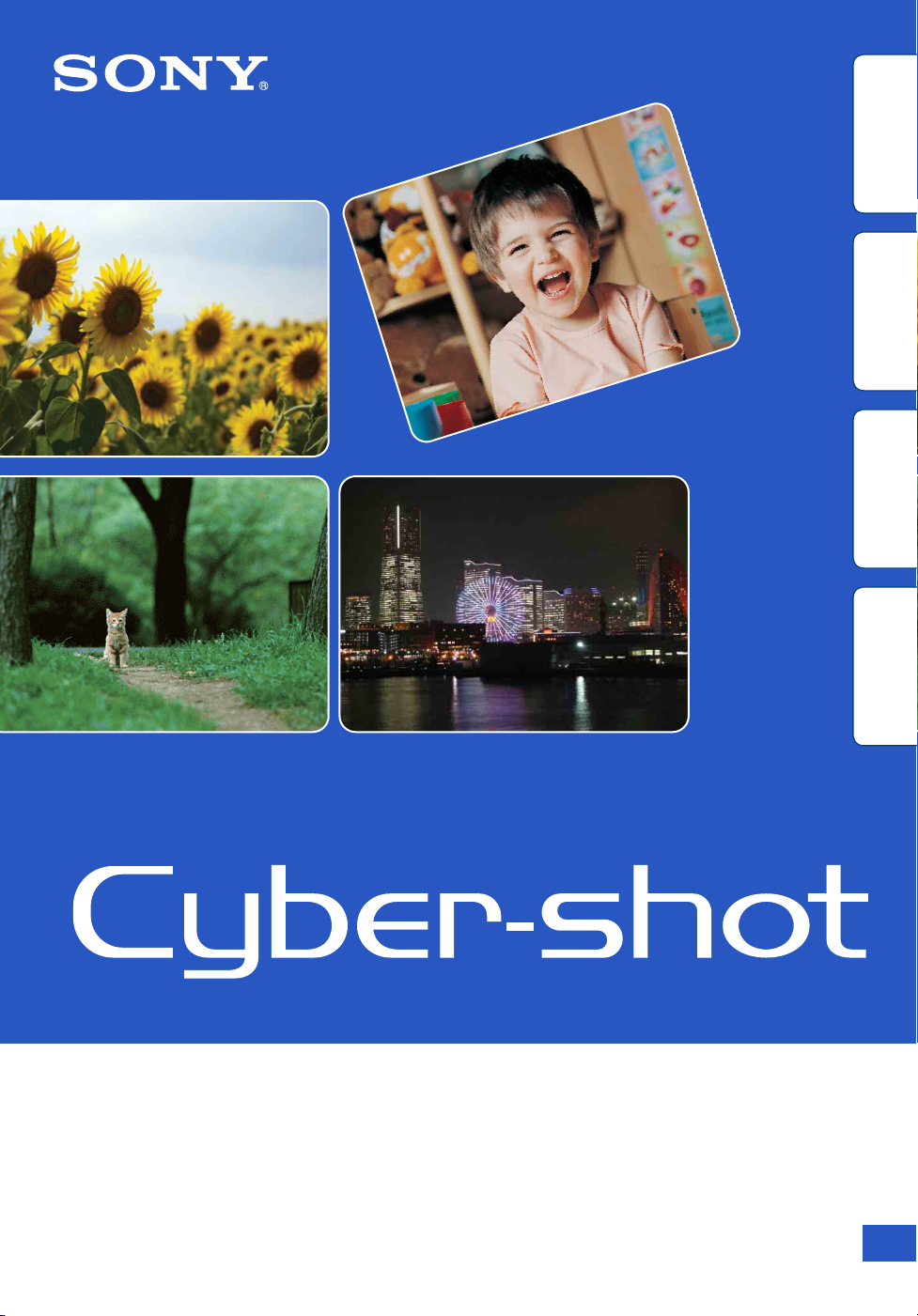
Índice
Búsqueda de
operación
MENU/Ajustes
Búsqueda en
alfabético
Índice
Guía práctica de Cyber-shot
DSC-WX1
© 2009 Sony Corporation 4-150-180-41(1)
ES
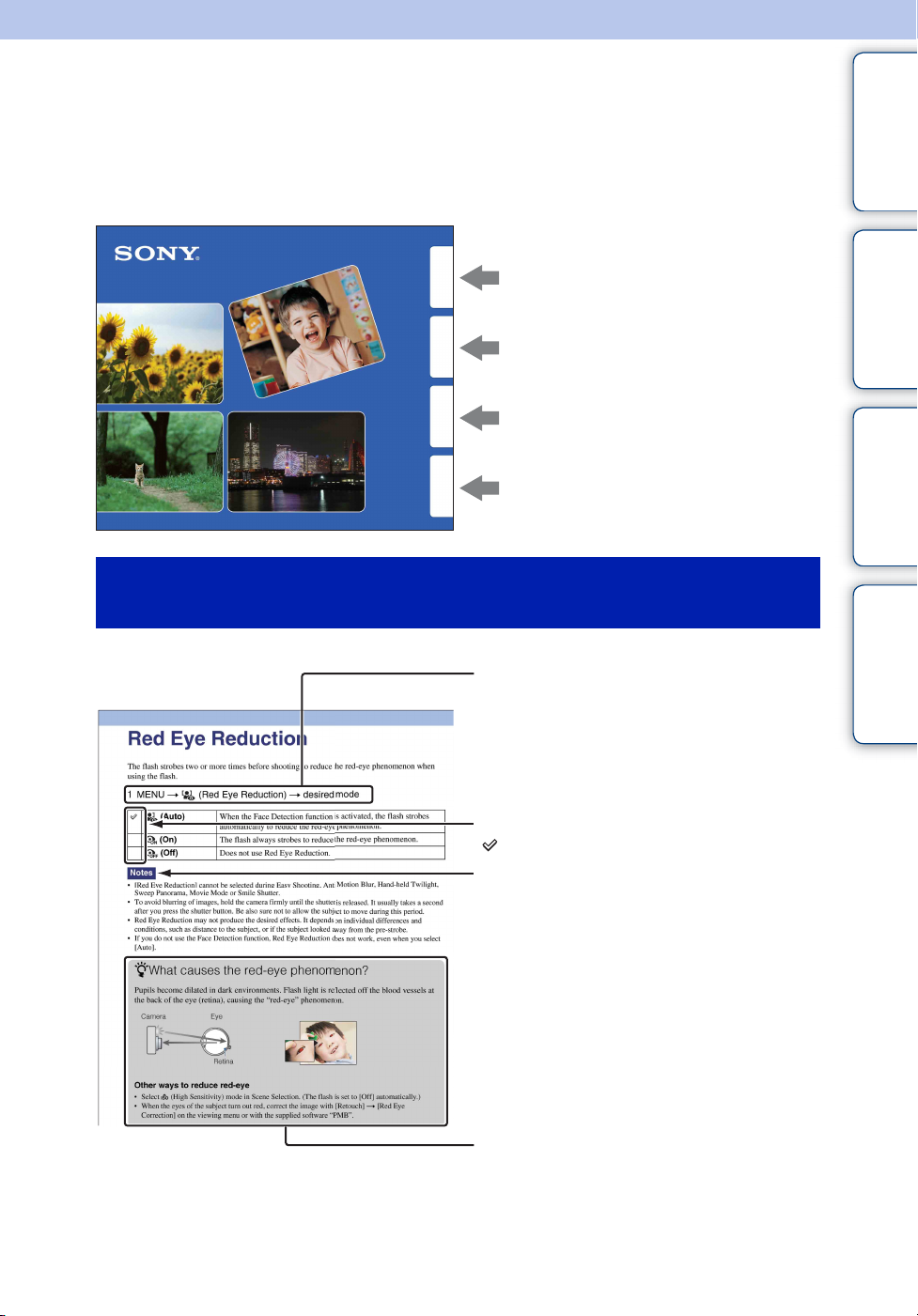
Modo de utilizar esta guía práctica
Haga clic en un botón de la parte superior derecha para saltar a la página correspondiente.
Esto resulta útil cuando se busca una función que se quiere ver.
Índice
Búsqueda de
operación
MENU/Ajustes
Búsqueda en
alfabétic o
Índice
Marcas y anotaciones utilizadas en esta guía
práctica
Búsqueda de información mediante
función.
Búsqueda de información mediante
operación.
Búsqueda de información en un listado
de elementos de MENU/Ajustes.
Búsqueda de información mediante
palabra clave.
Índice
Búsqueda de
operación
MENU/Ajustes
Búsqueda en
alfabético
Índice
En esta guía práctica, la secuencia de las
operaciones se muestra mediante flechas
(t). Opere la cámara en el orden indicado.
Las marcas se muestran como aparecen en
el ajuste predeterminado de la cámara.
El ajuste predeterminado se indica mediante
.
Indica precauciones y limitaciones relativas
a la correcta operación de la cámara.
z Indica información que resulta útil
conocer.
ES
2
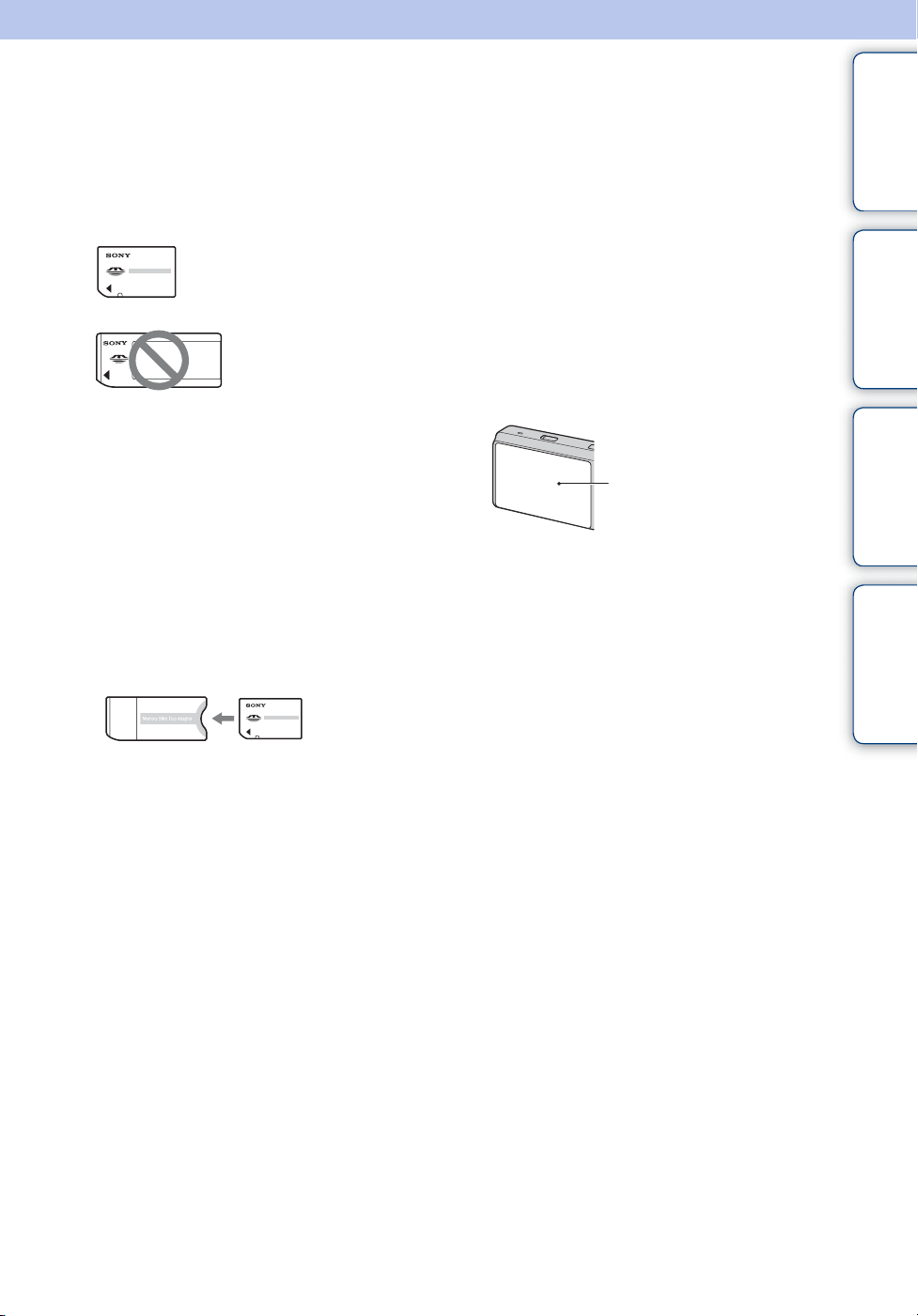
Notas sobre la utilización de la cámara
Índice
Notas acerca de los tipos de “Memory
Stick” que puede utilizar (se vende por
separado)
“Memory Stick Duo”: Puede
utilizar un “Memory Stick Duo”
con la cámara.
“Memory Stick”: No
puede utilizar un
“Memory Stick” con la
cámara.
No pueden utilizarse otras tarjetas de
memoria.
• Para más detalles sobre el “Memory Stick Duo”,
consulte la página 132.
Cuando utilice un “Memory Stick Duo”
con un equipo compatible con
“Memory Stick”
Puede utilizar el “Memory Stick Duo”
insertándolo en el adaptador de “Memory
Stick Duo” (se vende por separado).
Adaptador de
“Memory Stick
Duo”
Notas sobre la batería
• Cargue la batería (suministrado) antes de utilizar
la cámara por primera vez.
• Puede cargar la batería aunque no esté
completamente descargada. Además, aunque la
batería no esté completamente cargada, podrá
utilizarse cargada sólo parcialmente tal como
esté.
• Si no piensa utilizar la batería durante un largo
tiempo, agote la carga actual y extráigala de la
cámara, después guárdela en un lugar fresco y
seco. Esto es para mantener las funciones de la
batería.
• Para más detalles sobre la batería que se puede
utilizar, consulte la página 134.
Notas sobre la pantalla LCD y el
objetivo
• La pantalla LCD está fabricada utilizando
tecnología de muy alta precisión por lo que más
del 99,99% de los píxeles son operativos para
uso efectivo. Sin embargo, es posible que
aparezcan algunos puntos diminutos negros y/o
brillantes (blancos, rojos, azules o verdes) en la
pantalla LCD. Estos puntos son un resultado
normal del proceso de fabricación, y no afectan
a la grabación.
Puntos negros, blancos,
rojos, azules o verdes
• La exposición de la pantalla LCD o el objetivo a
la luz directa del sol durante largos periodos
podrá ocasionar un mal funcionamiento. Tenga
cuidado cuando ponga la cámara cerca de una
ventana o en exteriores.
• No presione la pantalla LCD. La pantalla podrá
decolorarse y eso podría ocasionar un mal
funcionamiento.
• Es posible que las imágenes dejen rastro en la
pantalla LCD en un lugar frío. Esto no es un
fallo de funcionamiento.
• Tenga cuidado de no golpear el objetivo
movible, y también de no aplicar ninguna fuerza
en él.
Acerca de la condensación de
humedad
• Si se traslada la cámara directamente de un lugar
frío a uno cálido, es posible que la humedad se
condense en el interior o el exterior de la
cámara. Esta condensación de humedad podrá
ocasionar un mal funcionamiento de la cámara.
• Si se produce condensación de humedad, apague
la cámara y espere una h (hora)
aproximadamente hasta que se evapore la
humedad. Tenga en cuenta que si intenta tomar
imágenes quedando aún humedad en el interior
del objetivo, no podrá grabar imágenes claras.
Búsqueda de
operación
MENU/Ajustes
Búsqueda en
alfabético
Índice
Las imágenes utilizadas en esta Guía
práctica
Las imágenes utilizadas como ejemplos en esta
Guía práctica son imágenes reproducidas, y no
imágenes reales tomadas utilizando esta cámara.
ES
3
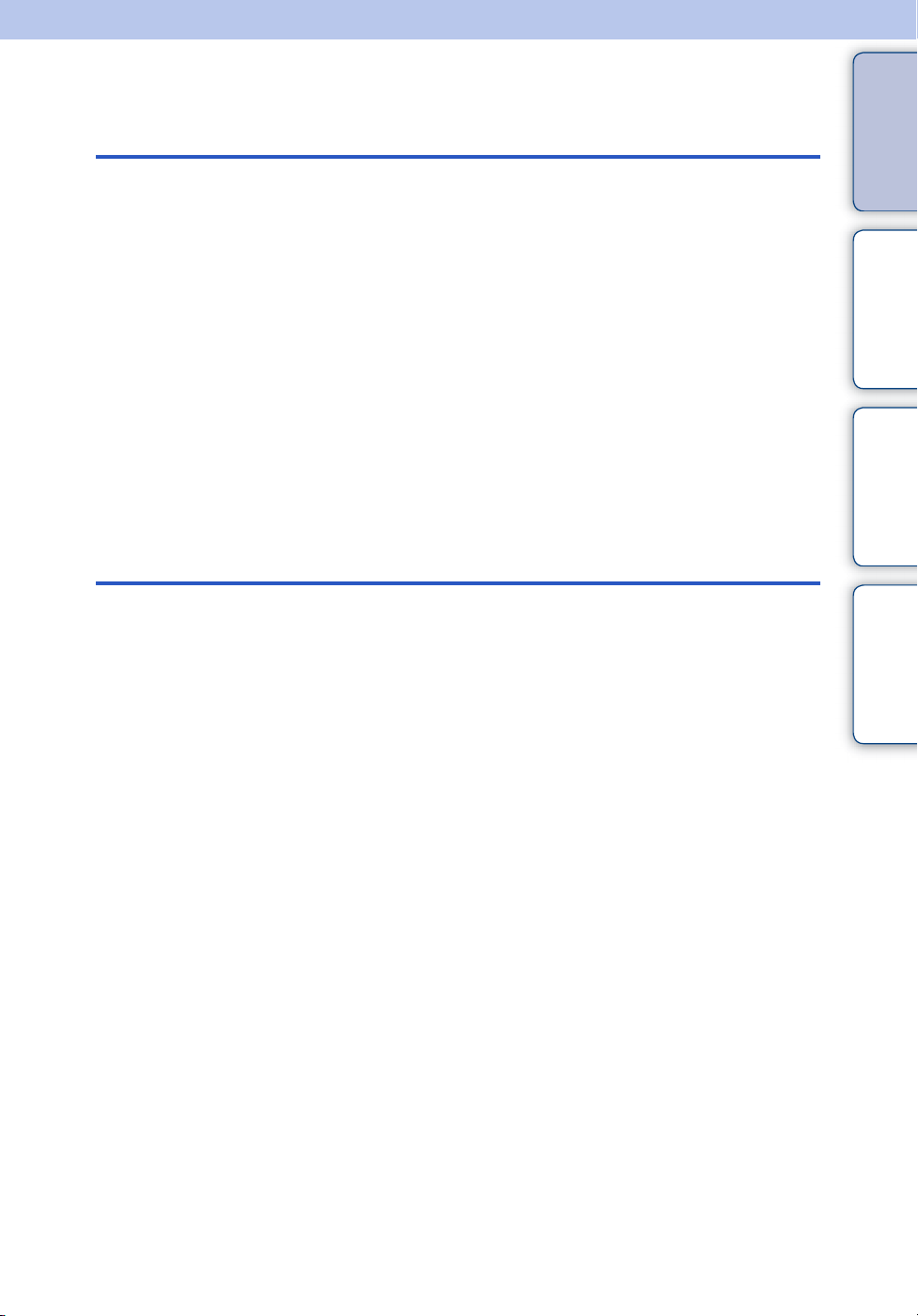
Índice
Notas sobre la utilización de la cámara
Índice
Modo de utilizar esta guía práctica ······················· 2
Notas sobre la utilización de la cámara ················ 3
Búsqueda de operación ········································ 7
Búsqueda en MENU/Ajustes······························· 10
Identificación de las partes·································· 14
Lista de iconos visualizados en la pantalla ········· 15
Utilización del dial de modo ································ 18
Cambio de DISP
(Ajustes de visualización en pantalla)·························19
Utilización de la memoria interna························ 21
Toma de imagen
Ajuste automát. inteligente·································· 22
Toma fácil···························································· 23
Programa automático·········································· 25
Barrido panorámico············································· 26
Anti movimiento··················································· 28
Crepúsculo manual ············································· 29
Selección escena················································ 30
Modo película······················································ 32
Zoom··································································· 33
Flash ··································································· 34
Captador de sonrisas·········································· 35
Autodispar··························································· 36
Ráfaga/Variación················································· 37
Búsqueda de
operación
MENU/Ajustes
Búsqueda en
alfabético
Índice
ES
4
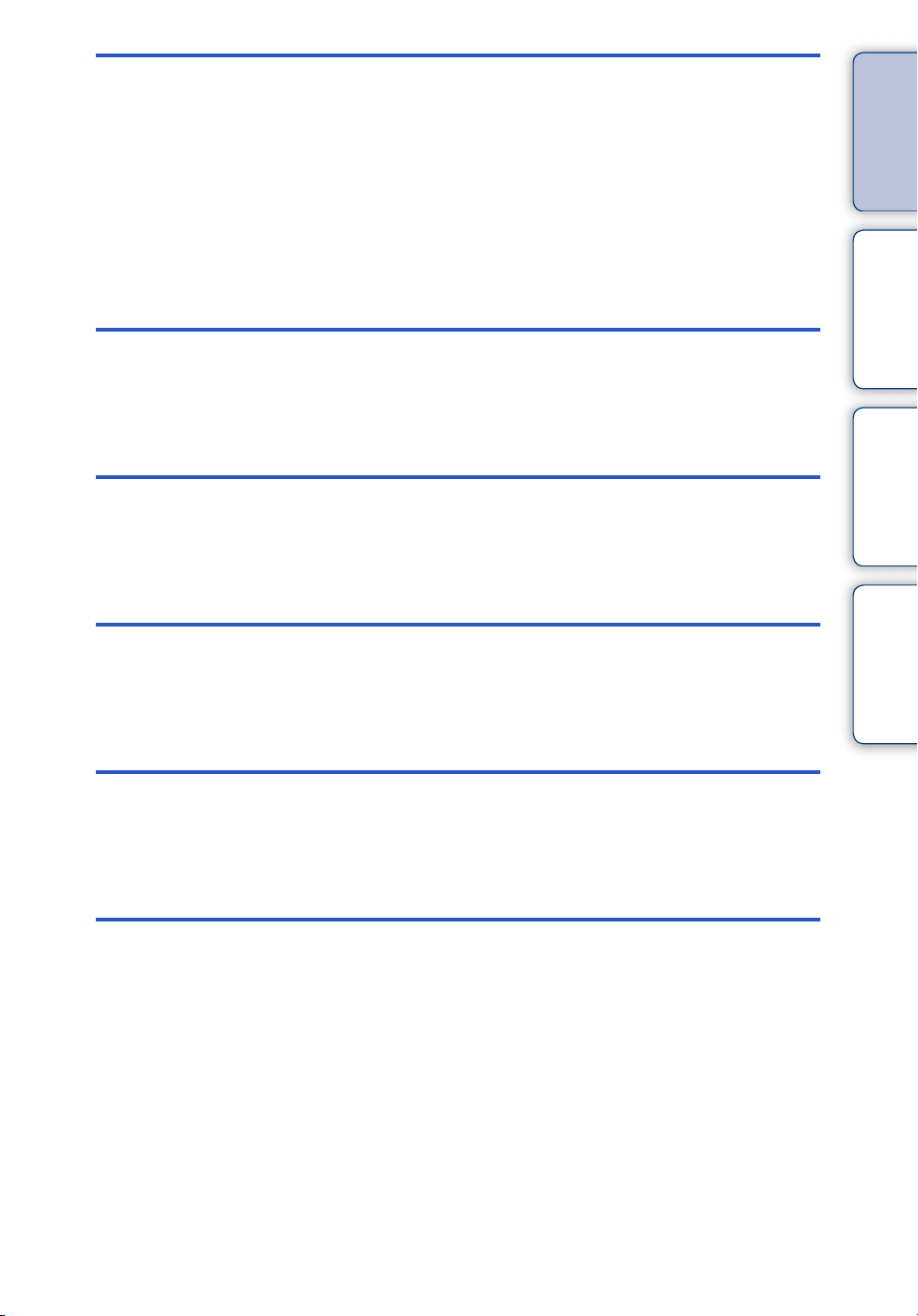
Visionado
Visionado de imágenes fijas ······························· 39
Zoom de reproducción ········································ 40
Índice de imágenes············································· 41
Borrar ·································································· 42
Visionado de películas ········································ 44
MENU (Toma de imagen)
Índice
Búsqueda de
operación
MENU
(Visionado)
Ajustes
Televisor
Elementos de MENU (Toma de imagen) ············ 10
Elementos de MENU (Visionado) ······················· 11
Elementos de ajuste············································ 12
Visionado de imágenes en un televisor ············ 105
MENU/Ajustes
Búsqueda en
alfabético
Índice
Ordenador
Utilización de su ordenador······························· 108
Utilización del software ····································· 109
Conexión de la cámara al ordenador····················112
Visualización de la “Guía avanzada
de Cyber-shot” ·················································· 114
ES
5
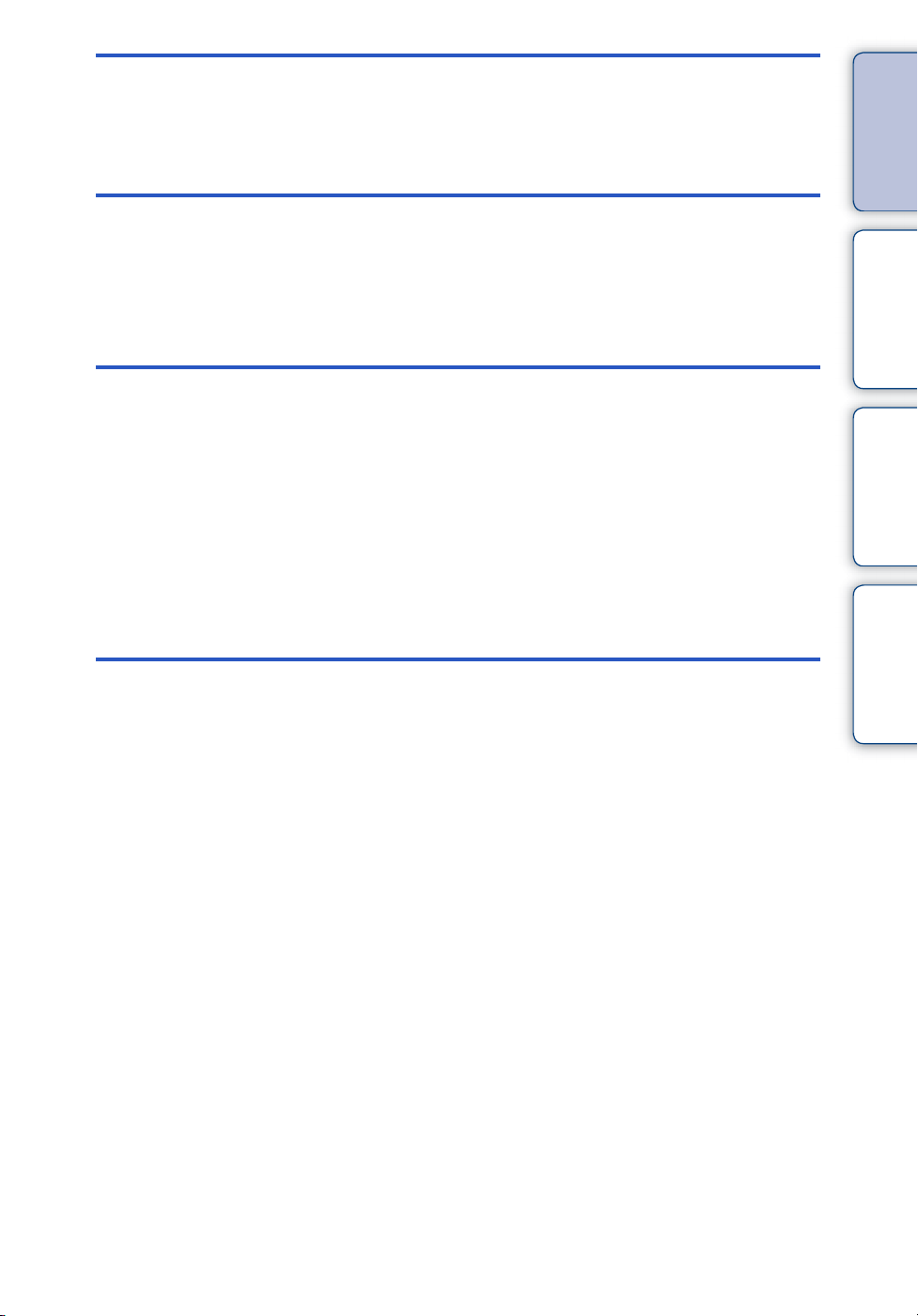
Impresión
Índice
Impresión de imágenes fijas ····························· 115
Solución de problemas
Solución de problemas······································ 118
Indicadores y mensajes de advertencia············ 126
Otros
Destinos para almacenar archivos de
imagen y nombres de archivos ························· 131
“Memory Stick Duo” ·········································· 132
Batería······························································· 134
Cargador de batería·········································· 135
Soporte basculante inteligente·························· 136
Índice alfabético
Índice alfabético ················································ 137
Búsqueda de
operación
MENU/Ajustes
Búsqueda en
alfabético
Índice
ES
6
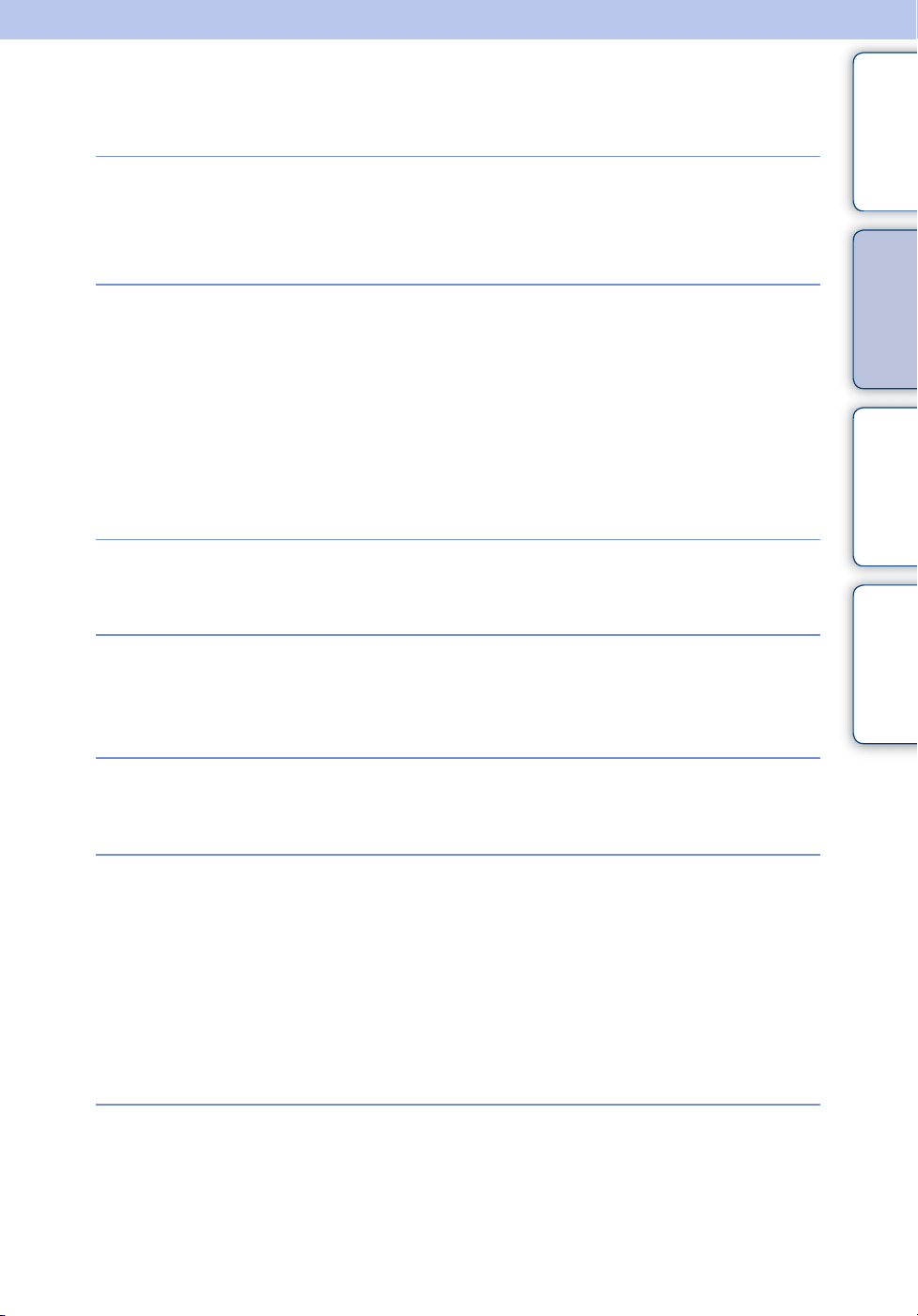
Búsqueda de operación
Índice
Ajustes que hace la
propia cámara
Toma de retratos
Toma de imágenes
panorámicas
Toma de las mejores
instantáneas de su
mascota
Ajuste automát. inteligente ······························· 22
Selección escena ················································ 30
Reconocimiento de escena······························ 61
Instantánea suave··············································· 30
Retrato crepúsculo·············································· 30
Captador de sonrisas········································· 35
Reconocimiento de escena······························ 61
Detección de cara ··············································· 64
Reducción de ojos cerrados····························· 67
Reducción ojos rojos·········································· 68
Barrido panorámico ············································ 26
Mascota·································································· 30
Búsqueda de
operación
MENU/Ajustes
Búsqueda en
alfabético
Índice
Toma de motivos en
movimiento
Toma sin desenfoque
Toma con luz de fondo
Modo película ······················································· 32
Ráfaga ······························································ 37, 50
Anti movimiento ··················································· 28
Crepúsculo manual ············································· 29
Alta sensibilidad··················································· 30
Autodisparador de 2 s (segundo) de
retardo ···································································· 36
ISO··········································································· 53
SteadyShot···························································· 69
Flash forzado ························································ 34
Reconocimiento de escena······························ 61
DRO········································································· 66
ES
7
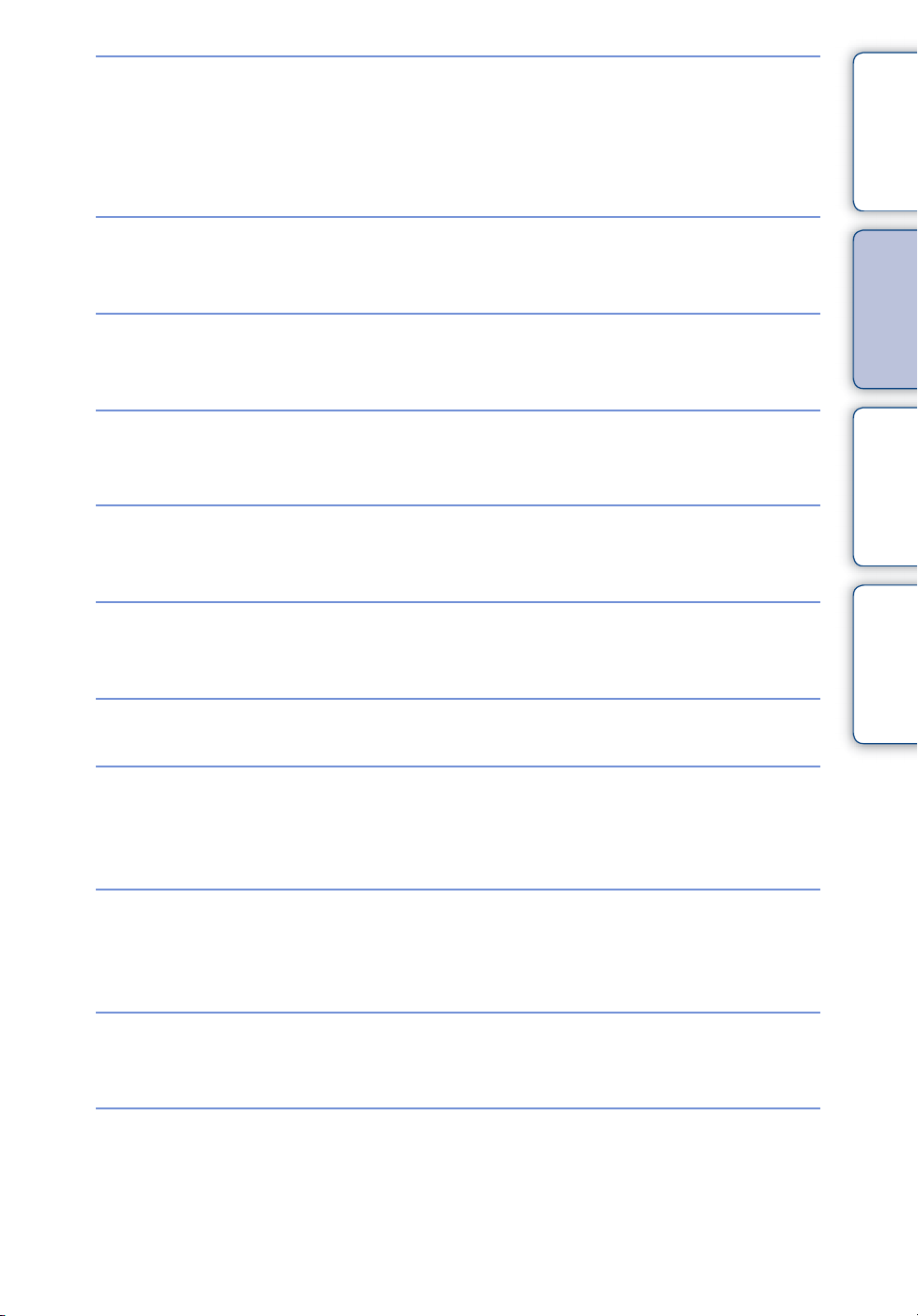
Toma en lugares
oscuros
Anti movimiento ··················································· 28
Alta sensibilidad··················································· 30
Sinc lenta······························································· 34
ISO··········································································· 53
Índice
Ajuste de la exposición
Cambio de la posición
de enfoque
Cambio de tamaño de
imagen
Borrado de imágenes
Visualización de
imágenes ampliadas
Editando imágenes
Histograma ···························································· 20
EV ············································································ 52
Enfoque·································································· 57
Detección de cara ··············································· 64
Tam imagen·························································· 47
Borrar································································ 42, 77
Formatear ······························································ 97
Zoom de reproducción······································· 40
Recortar·································································· 76
Retocar··································································· 76
Búsqueda de
operación
MENU/Ajustes
Búsqueda en
alfabético
Índice
Reproducción de una
serie de imágenes en
orden
Toma/Visionado con
indicadores fáciles de
ver
Impresión de imágenes
con la fecha
Cambio de los ajustes
de fecha y hora
Diapositivas··························································· 70
Toma fácil ······························································ 23
Utilización del “PMB (Picture Motion
Browser)” ···························································· 109
Configuración área············································ 103
Config.fecha y hora··········································· 104
ES
8
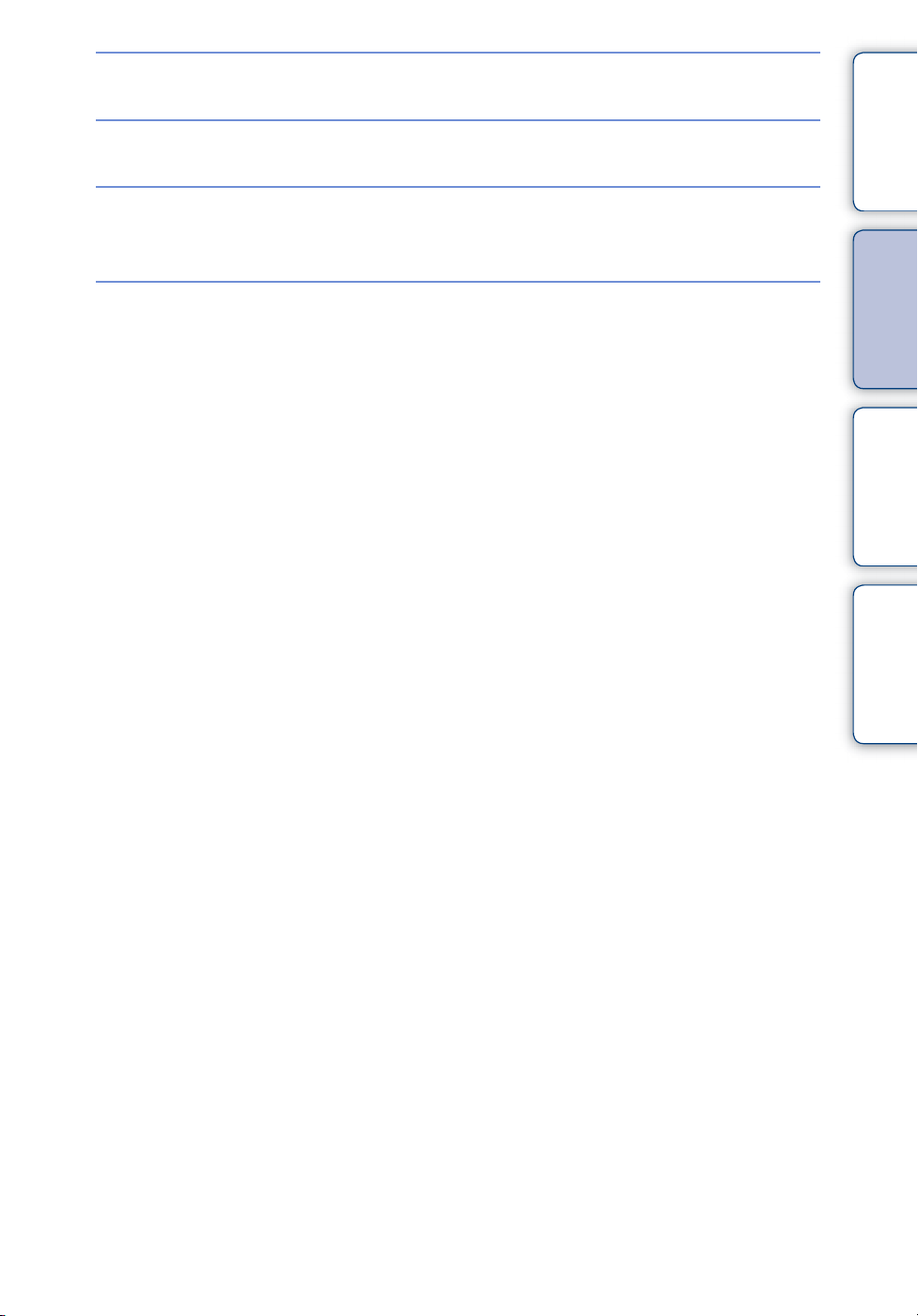
Inicialización de ajustes
Inicializar································································ 91
Índice
Impresión de imágenes
Visionado en
televisores
Información sobre
accesorios opcionales
Imprimir································································· 115
Visionado de imágenes en un televisor······ 105
“Guía avanzada de Cyber-shot”···················· 114
“Soporte basculante inteligente”··················· 136
Búsqueda de
operación
MENU/Ajustes
Búsqueda en
alfabético
Índice
ES
9
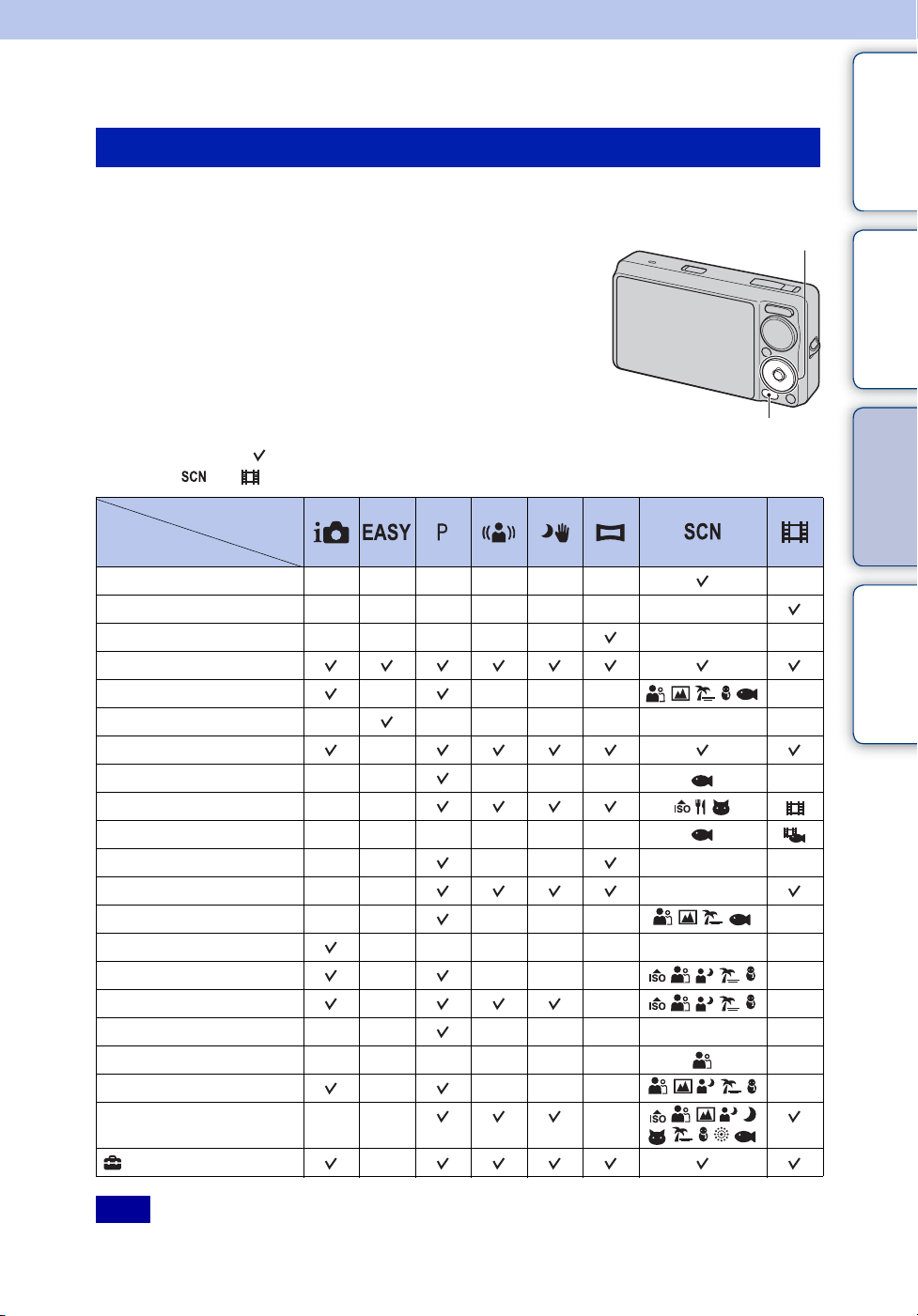
Búsqueda en MENU/Ajustes
Elementos de MENU (Toma de imagen)
Puede seleccionar fácilmente las distintas funciones de toma de imagen desde el botón MENU.
Índice
1 Pulse el botón MENU para visualizar la pantalla
de Menú.
2 Seleccione el elemento de menú deseado con
v/V/b/B del botón de control.
3 Pulse el botón MENU para quitar la pantalla de
Menú.
En la tabla de abajo, indica una función disponible. Los iconos
debajo de [ ] y [ ] indican los modos disponibles.
Dial de modo
Elementos
del menú
Selección escena
Modo Toma película
Dirección de la toma
Tam imagen
Ráfaga
Flash
EV
ISO
Balance Blanco
Balance Blanco submarino
Enfoque
Modo medición
Ajustes de Variación
Reconocimiento de escena
Sensib detección sonrisas
Detección de cara
DRO
Reducción de ojos cerrados
Reducción ojos rojos
SteadyShot
(Ajustes)
—————— —
—————— —
————— — —
— ——— —
— ———— — —
—
—— ——— —
——
——————
—— —— — —
—— —
—— ——— —
————— — —
— ——— —
—— —
—— ——— — —
—————— —
— ——— —
—— —
—
Botón de control
Botón MENU
Búsqueda de
operación
MENU/Ajustes
Búsqueda en
alfabético
Índice
Nota
• En la pantalla solamente se visualizan los elementos disponibles para cada modo.
10
ES
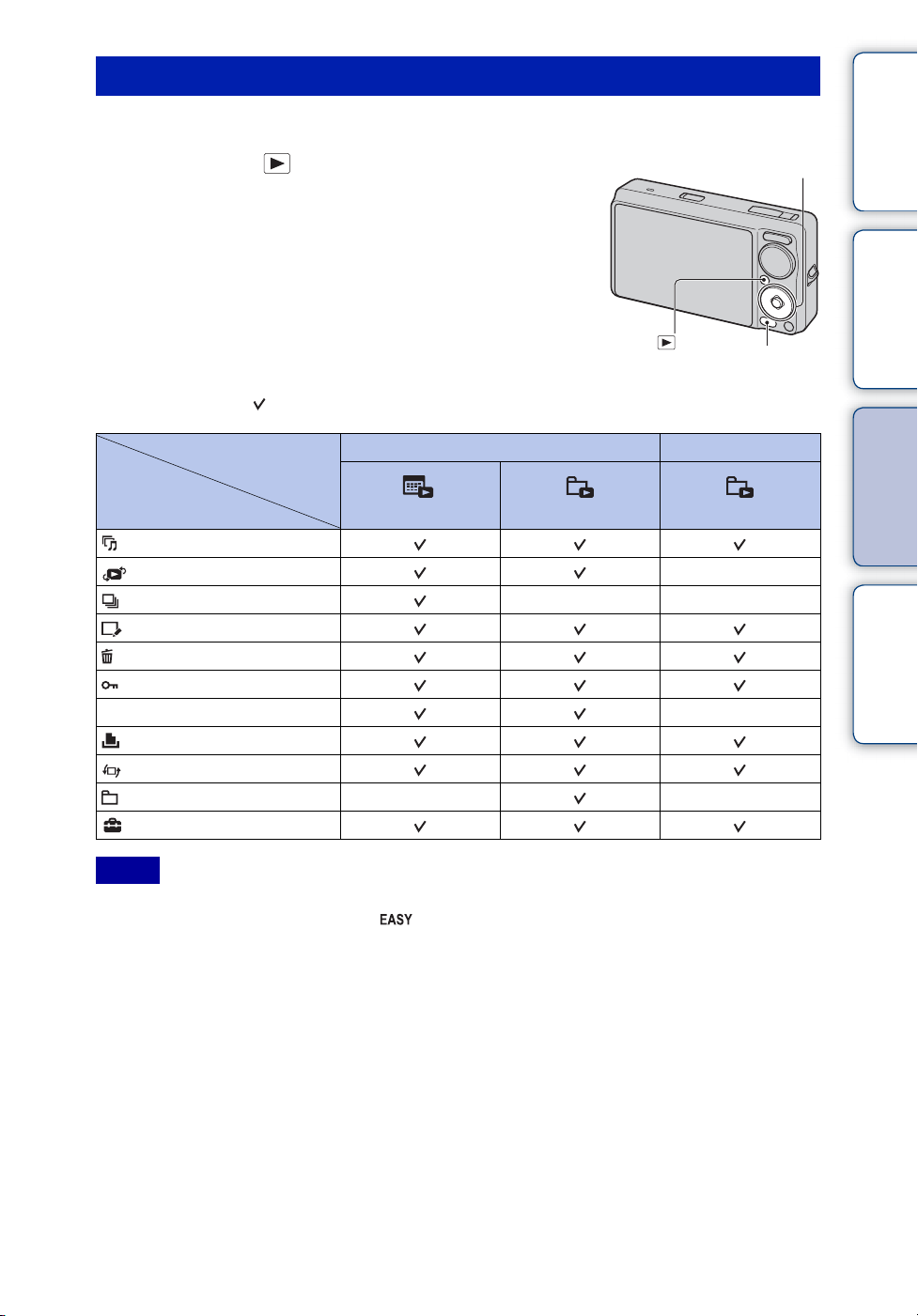
Elementos de MENU (Visionado)
Puede seleccionar fácilmente las distintas funciones de visionado desde el botón MENU.
Índice
1 Pulse el botón (Reproducción) para cambiar
al modo de reproducción.
2 Pulse el botón MENU para visualizar la pantalla
de Menú.
3 Seleccione el elemento de menú deseado con
v/V/b/B del botón de control.
4 Pulse z en el centro del botón de control.
En la tabla de abajo, indica una función disponible.
Modo visualización
Elementos del menú
(Diapositivas)
(Modo visualización)
(Visualiza grupo de ráfaga)
(Retocar)
(Borrar)
(Proteger)
DPOF
(Imprimir)
(Girar)
(Seleccionar carpeta)
(Ajustes)
“Memory Stick Duo” Memoria interna
Ver fecha Ver carpetas Ver carpetas
——
Botón de control
operación
Botón
(Reproducción)
Botón MENU
MENU/Ajustes
—
——
—
alfabético
Búsqueda de
Búsqueda en
Índice
Notas
• En la pantalla solamente se visualizan los elementos disponibles para cada modo.
• Cuando el dial de modo está ajustado a (Toma fácil), si pulsa MENU, aparecerá la pantalla Borrar.
Puede seleccionar entre [Elimina imagen sencilla] o [Elimina todas las imágenes].
11
ES
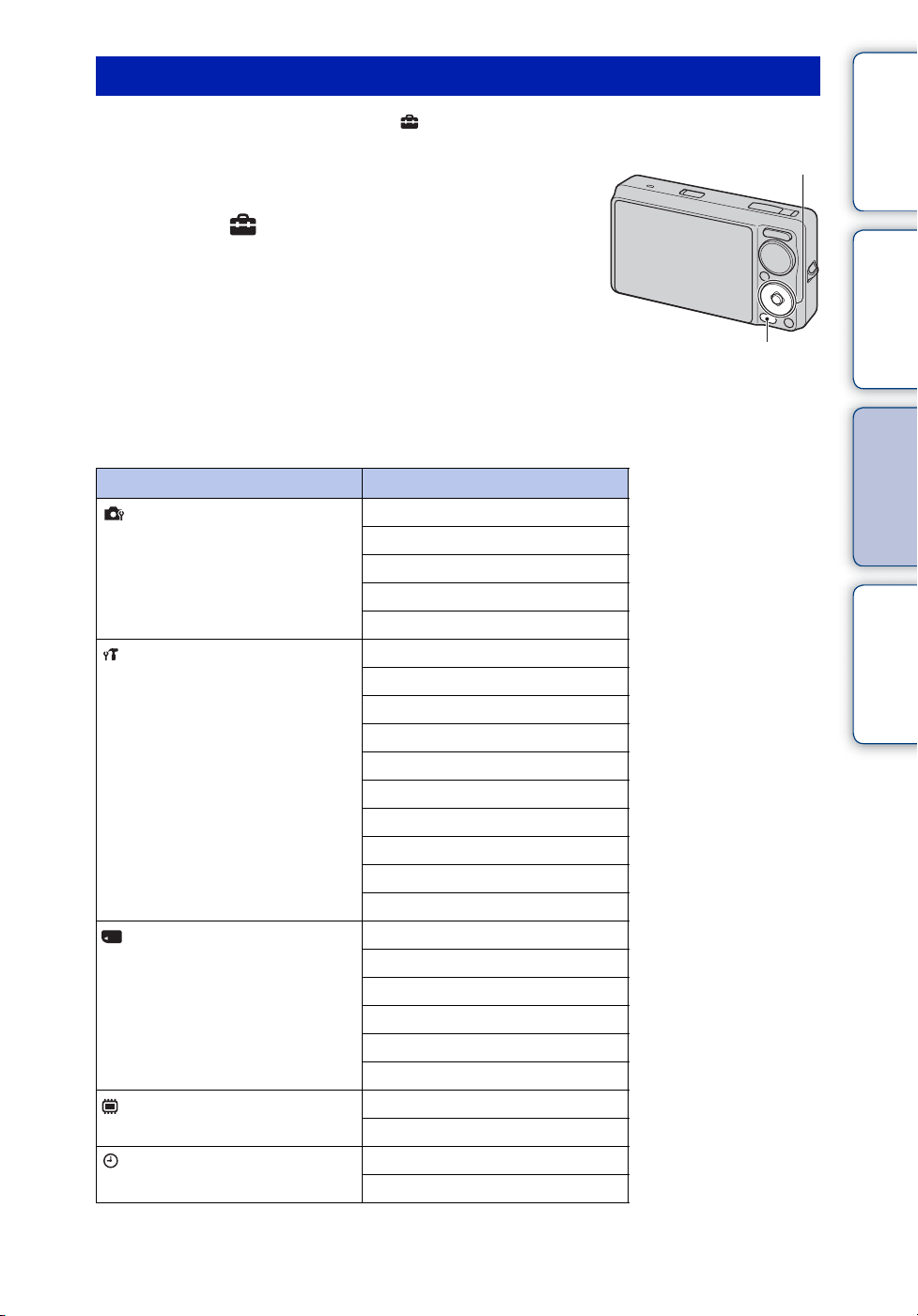
Elementos de ajuste
Puede cambiar los ajustes de la pantalla (Ajustes).
Índice
1 Pulse el botón MENU para visualizar la pantalla
de Menú.
2 Seleccione (Ajustes) con V del botón de
control, después pulse z en el centro del botón
de control para visualizar la pantalla de
configuración.
3 Seleccione la categoría deseada con v/V,
después pulse B para seleccionar cada
elemento, después z.
4 Seleccione el ajuste deseado, después pulse z.
Categorías Elementos
Ajustes de toma
Ajustes principales
Her "Memory Stick"
Herr.memoria interna
Ajustes del reloj
Iluminador AF
Cuadrícula
Zoom digital
Orient. autom.
Aviso ojos cerrados
Pitido
Language Setting
Guía funciones
Modo demostración
Inicializar
COMPONENT
Salida vídeo
Conexión USB
Desc música
Format músi
Formatear
Crea CarpGrabación
Camb. Carp. Grab.
ElimCarpGrabación
Copiar
Número Archivo
Formatear
Número Archivo
Configuración área
Config.fecha y hora
Botón de control
Botón MENU
Búsqueda de
operación
MENU/Ajustes
Búsqueda en
alfabético
Índice
Continúa r
12
ES
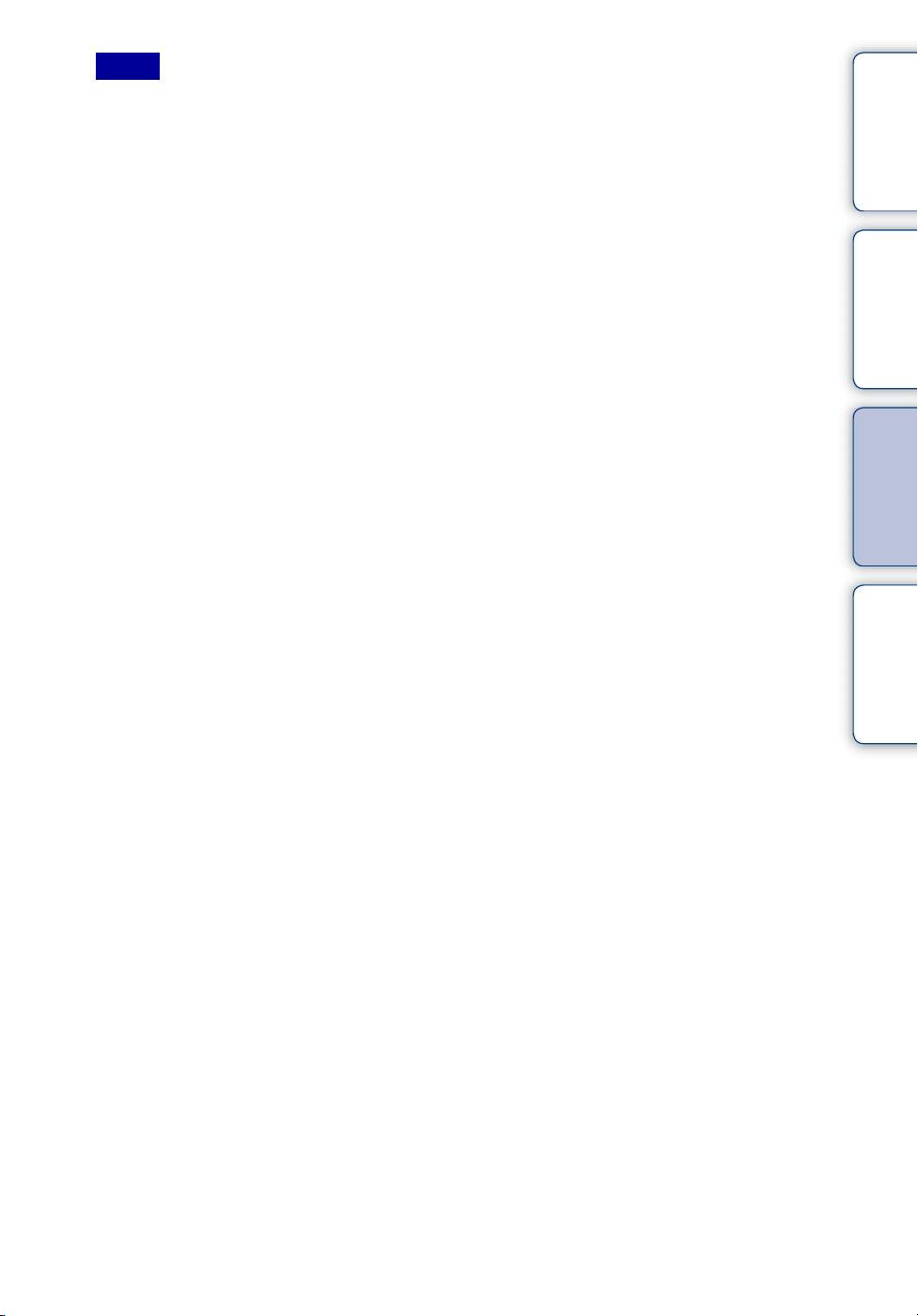
Notas
• [Ajustes de toma] aparece solamente cuando los ajustes han sido introducidos en modo de toma de
imagen.
• [Her "Memory Stick"] aparece solamente cuando hay insertado un “Memory Stick Duo” en la cámara,
mientras que [Herr.memoria interna] aparece solamente cuando no hay insertado un “Memory Stick
Duo”.
Índice
Búsqueda de
operación
MENU/Ajustes
Búsqueda en
alfabético
Índice
13
ES
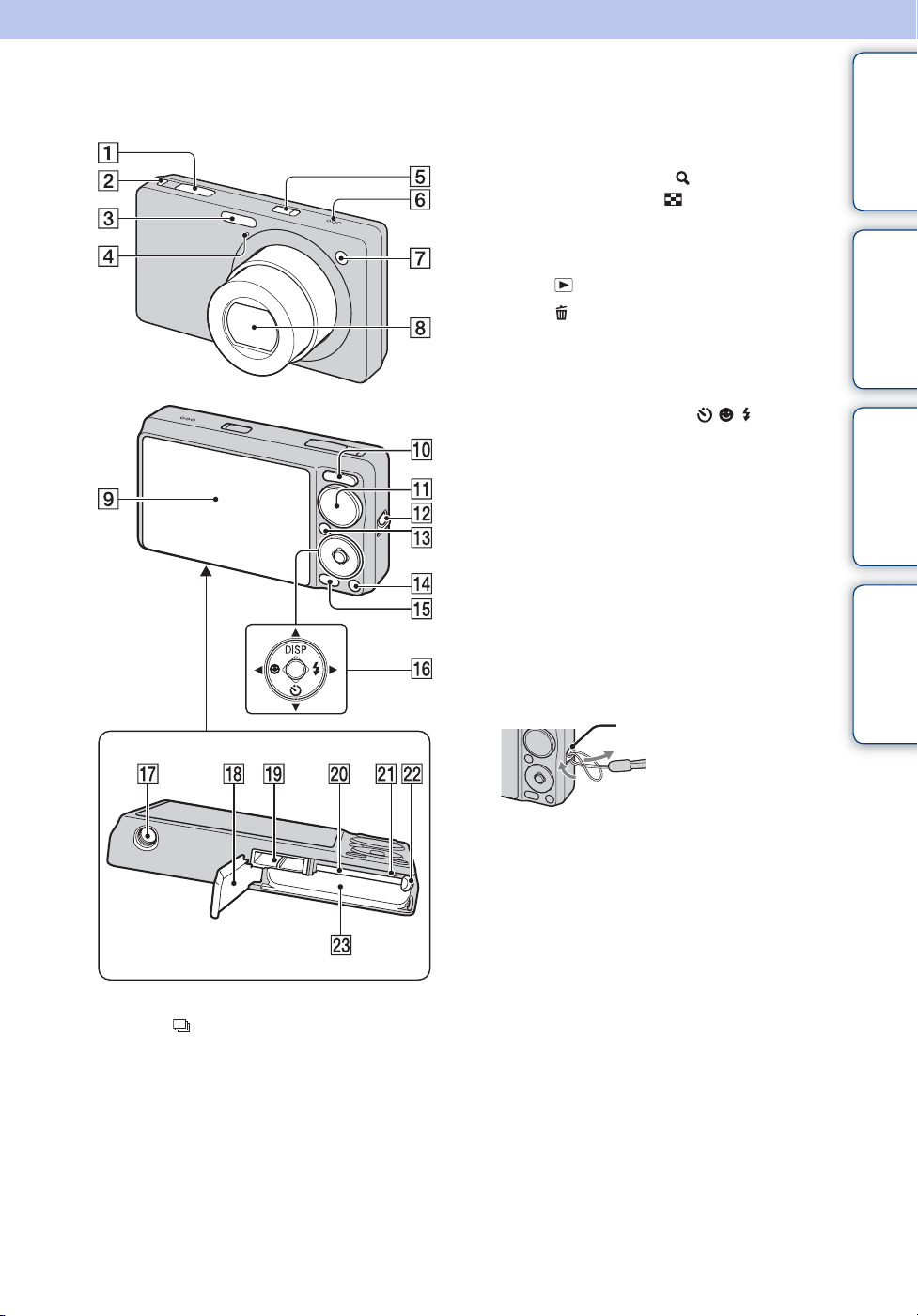
Identificación de las partes
J Para tomar imagen: Botón W/T (zoom)
(33)
Para visionado: Botón (Zoom de
reproducción)/Botón (Índice) (40, 41)
K Dial de modo (18)
L Gancho para correa de muñeca*
M Botón (Reproducción) (39)
N Botón (Eliminar) (42)
O Botón MENU (10)
P Botón de control
Menú activado: v/V/b/B/z
Menú desactivado: DISP/ / /
Q Rosca para trípode
R Tapa de la batería/“Memory Stick Duo”
S Conector múltiple
T Ranura de “Memory Stick Duo”
U Lámpara de acceso
V Palanca de expulsión de la batería
W Ranura de inserción de la batería
* Utilización de la correa de muñeca
Coloque la correa y pase la mano a través del lazo
para evitar que pueda caérsele la cámara y dañarse.
Gancho
Índice
Búsqueda de
operación
MENU/Ajustes
Búsqueda en
alfabético
Índice
A Botón del disparador
B Botón (Ráfaga/Variación) (37)
C Flash
D Micrófono
E Botón ON/OFF (Alimentación)
F Altavoz
G Lámpara del autodisparador/Lámpara del
captador de sonrisas/Iluminador AF
H Objetivo
I Pantalla LCD
Continúa r
14
ES
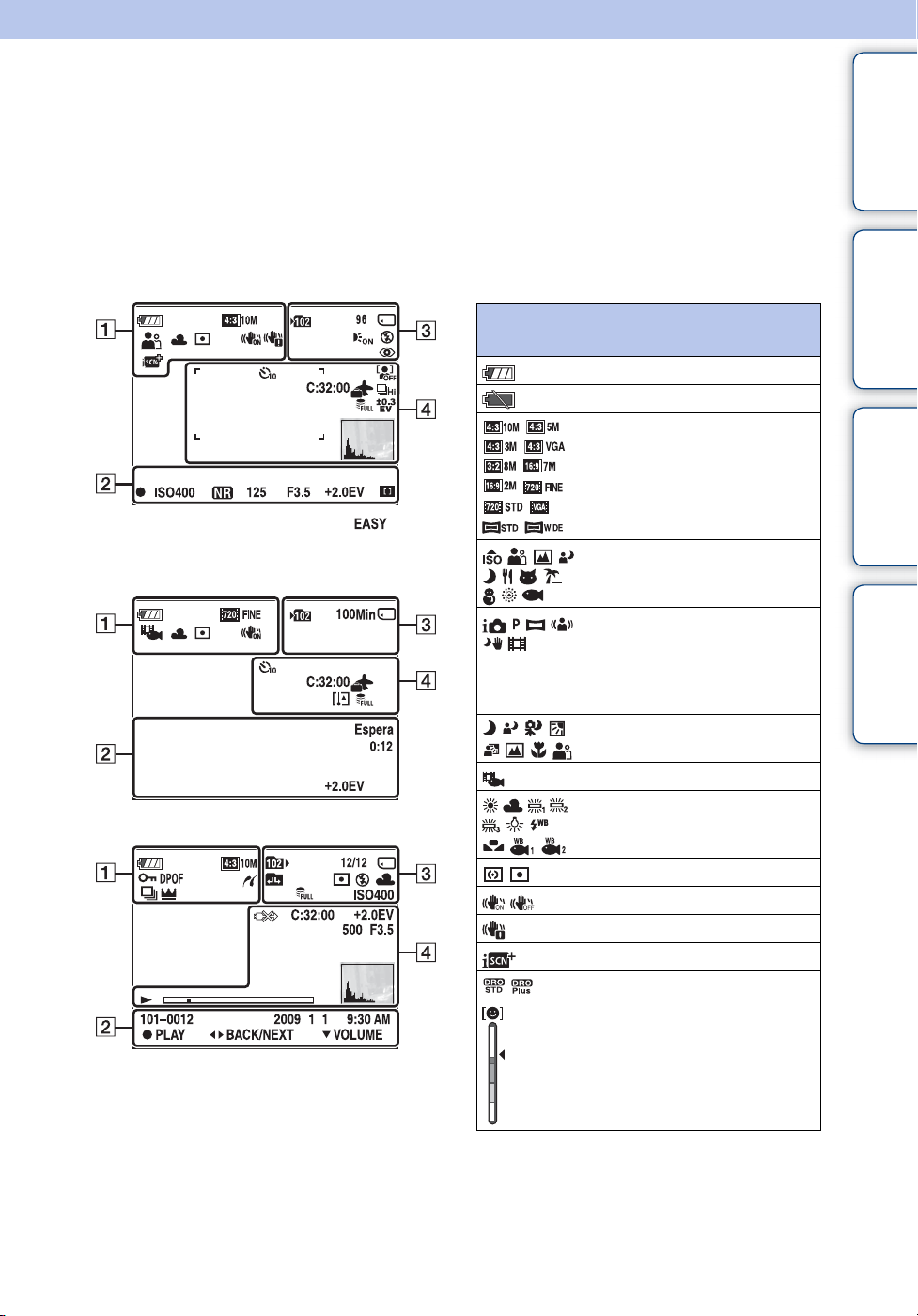
Lista de iconos visualizados en la pantalla
Los iconos se visualizan en la pantalla para indicar el estado de la cámara.
Puede cambiar la visualización en pantalla utilizando DISP (Ajustes de visualización en
pantalla) del botón de control.
Cuando se toman imágenes fijas
• Los iconos están limitados en modo (Toma
fácil).
Cuando se toman películas
Cuando se reproduce
A
Visualización
Dial de modo (Ajuste automático
Modo de medición
SteadyShot
DRO
Indicación
Batería restante
Aviso de poca batería
Tamaño de imagen
Selección de escena
inteligente, Programa
automático, Barrido panorámico,
Anti movimiento, Crepúsculo
manual, Modo película)
Icono de Reconocimiento de
escena
Modo de toma de película
Balance del blanco
Aviso de vibración
Reconocimiento de escena
Indicador de sensibilidad de
detección de sonrisas
Índice
Búsqueda de
operación
MENU/Ajustes
Búsqueda en
alfabético
Índice
Continúa r
15
ES
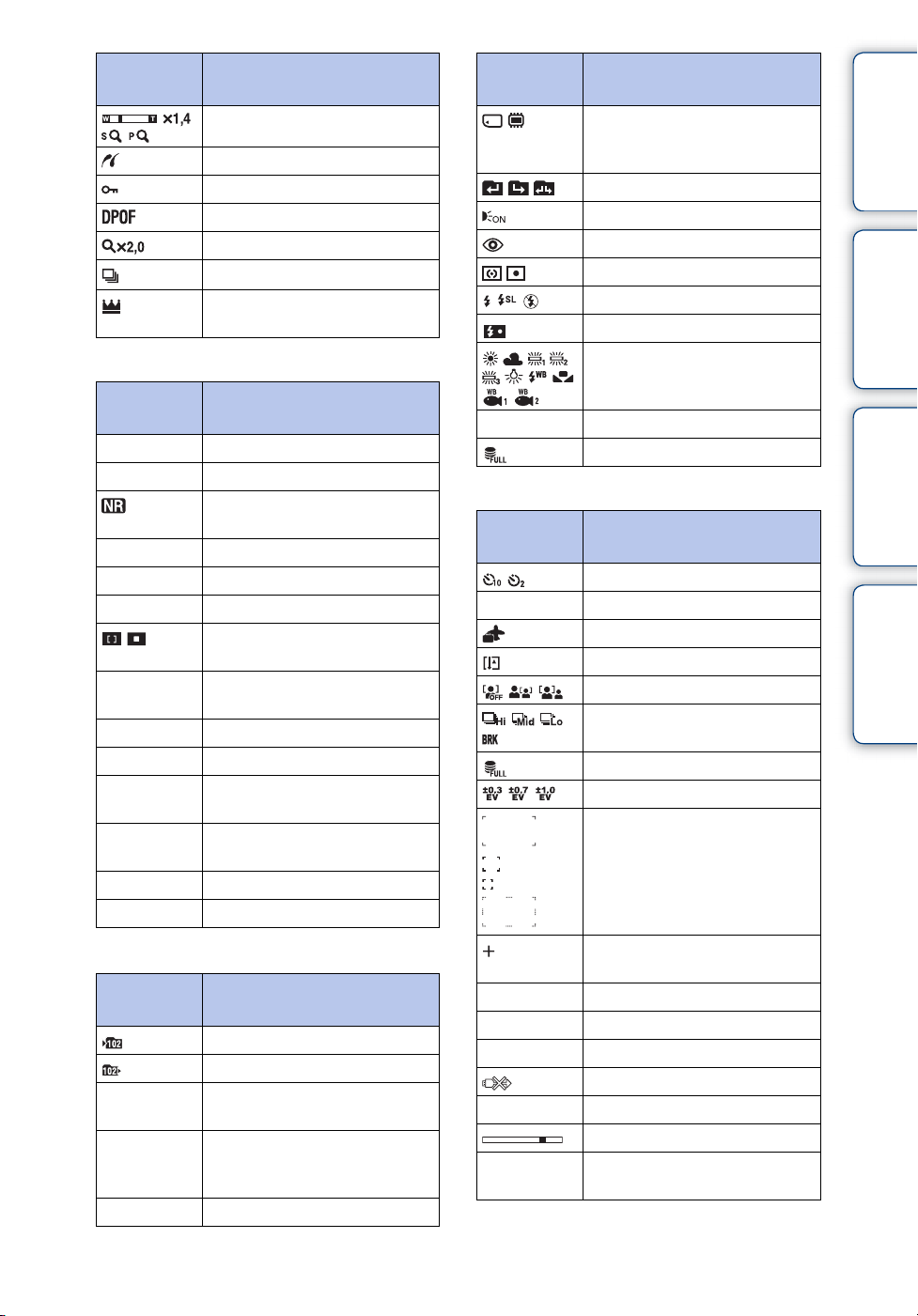
Visualiza-
Indicación
ción
Relación del zoom
Conexión PictBridge
Proteger
Orden de impresión (DPOF)
Zoom de reproducción
Visualiza grupo de ráfaga
Imagen principal del grupo de
ráfaga
B
Visualiza-
Indicación
ción
z
ISO400
125
F3,5
+2,0EV
Indicador del cuadro del visor de
GRABAR
Espera
0:12
101-0012
2009 1 1
9:30 AM
z STOP
z PLAY
bB BACK/NEXT
V VOLUME
Bloqueo AE/AF
Número ISO
Obturación lenta con reducción
de ruido (NR)
Velocidad de obturación
Valor de abertura
Valor de exposición
rango AF
Grabación de una película/Puesta
en espera de una película
Tiempo de grabación (min:s)
Número de carpeta-archivo
Fecha/hora grabadas de la
imagen de reproducción
Guía de funciones para
reproducir imagen
Selección de imágenes
Ajuste del volumen
Visualiza-
Indicación
ción
Soporte de grabación/
Reproducción (“Memory Stick
Duo”, memoria interna)
Cambio de carpeta
Iluminador AF
Reducción del efecto ojos rojos
Modo de medición
Modo de flash
Carga del flash
Balance del blanco
ISO 400
Número ISO
Archivo de base de datos lleno
D
Visualiza-
Indicación
ción
Autodisparador
C:32:00
Detección de cara
Ráfaga/Variación
Ajustes de Variación
Visualización de autodiagnóstico
Destino
Aviso de recalentamiento
Archivo de base de datos lleno
Cuadro del visor de rango AF
Índice
Búsqueda de
operación
MENU/Ajustes
Búsqueda en
alfabético
Índice
C
Visualización
96
12/12
100Min
Indicación
Carpeta de grabación
Carpeta de reproducción
Número de imágenes que se
pueden grabar
Número de imagen/Número de
imágenes grabadas en la carpeta
seleccionada
Tiempo que se puede grabar
+2,0EV
500
F3,5
N
35° 37’ 32” N
139° 44’ 31” E
Cruz filial de la medición de
punto
Valor de exposición
Velocidad de obturación
Valor de abertura
Conexión PictBridge
Reproducción
Barra de reproducción
Visualización de latitud y
longitud
Continúa r
16
ES
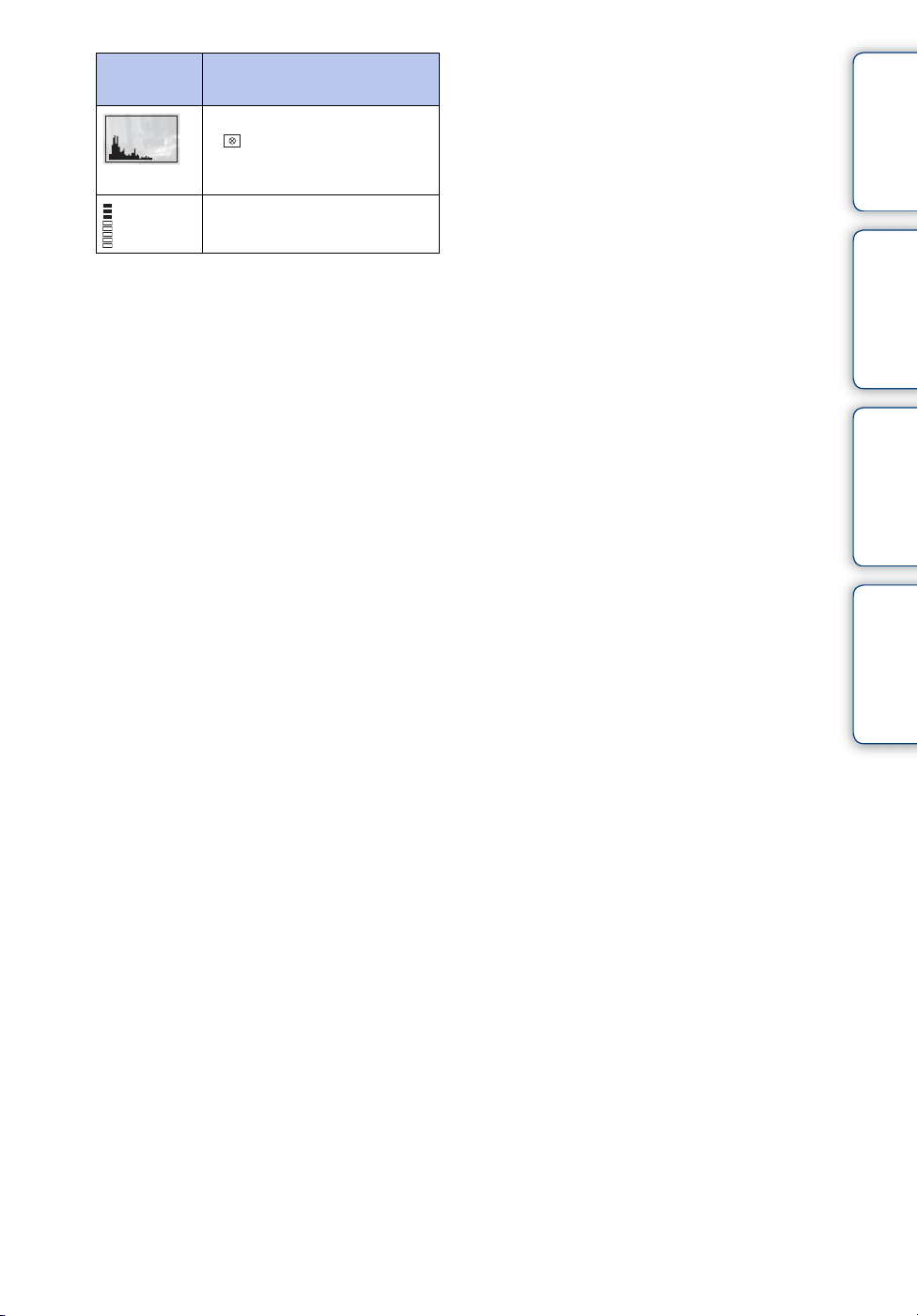
Visualización
Indicación
Histograma
• aparece cuando la
visualización del histograma
está desactivada.
Volumen
Índice
Búsqueda de
operación
MENU/Ajustes
Búsqueda en
alfabético
Índice
17
ES
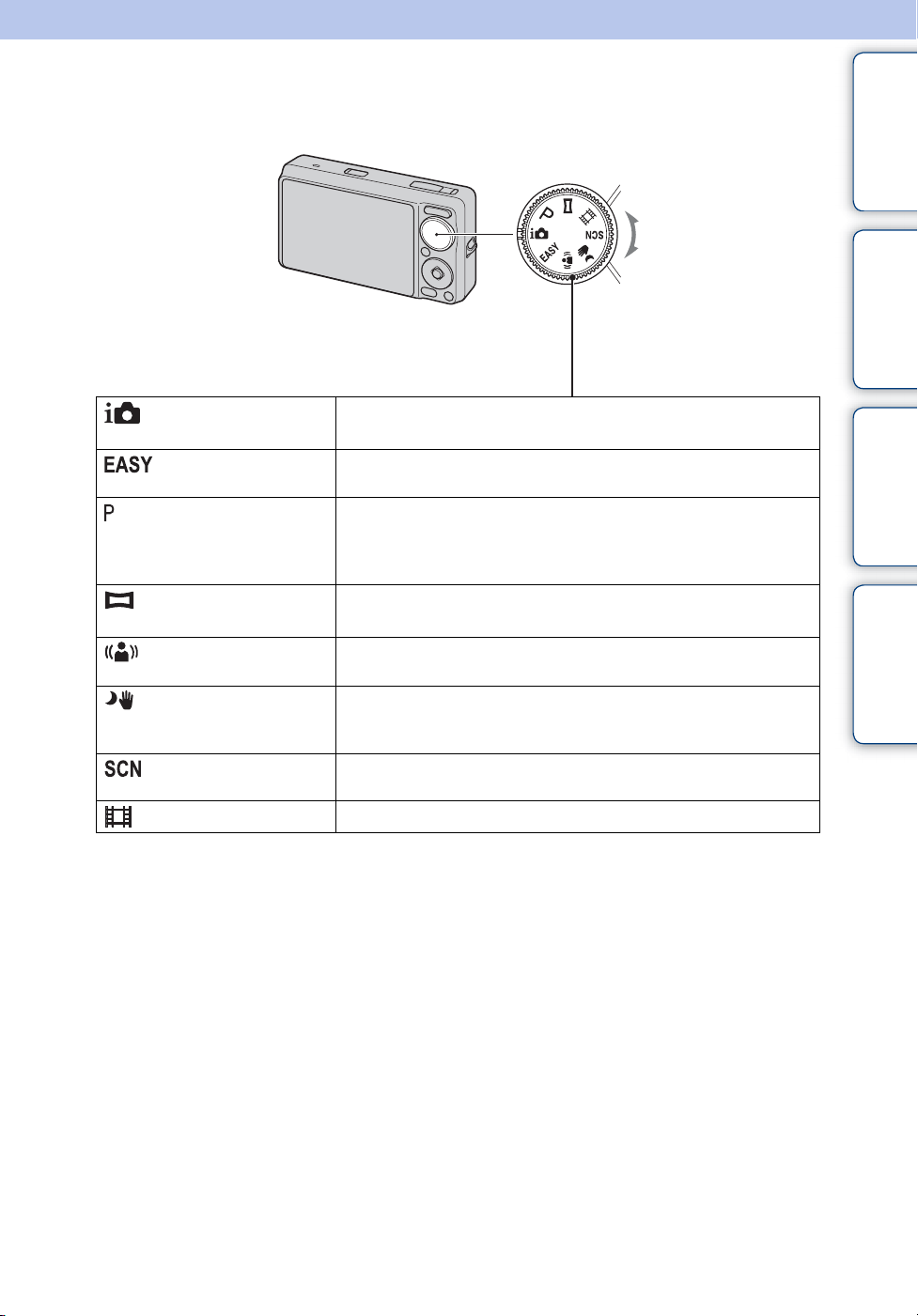
Utilización del dial de modo
Ajuste el dial de modo en la función deseada.
Dial de modo
Índice
Búsqueda de
operación
(Ajuste automát.
inteligente)
(Toma fácil)
(Programa automático)
(Barrido panorá-
mico)
(Anti movimiento)
(Crepúsculo manual)
(Selección escena)
(Modo película)
Le permite tomar con los ajustes realizados automáticamente
(página 22).
Le permite tomar/ver imágenes fijas con indicadores fáciles de ver
(página 23).
Le permite tomar imágenes con la exposición ajustada
automáticamente (la velocidad de obturación y el valor de la
abertura) (página 25). Puede ajustar varias funciones utilizando el
menú.
Le permite tomar una imagen panorámica después de componer
imágenes (página 26).
Le permite reducir el desenfoque sin utilizar el flash cuando compone
tomas de ráfaga tomadas a alta velocidad (página 28).
Le permite reducir el desenfoque de escenas con poca luz sin trípode
cuando compone tomas de ráfaga tomadas a alta velocidad
(página 29).
Le permite tomar imágenes con los ajustes predeterminados de
acuerdo con la escena (página 30).
Le permite grabar películas con audio (página 32).
MENU/Ajustes
Búsqueda en
alfabético
Índice
18
ES
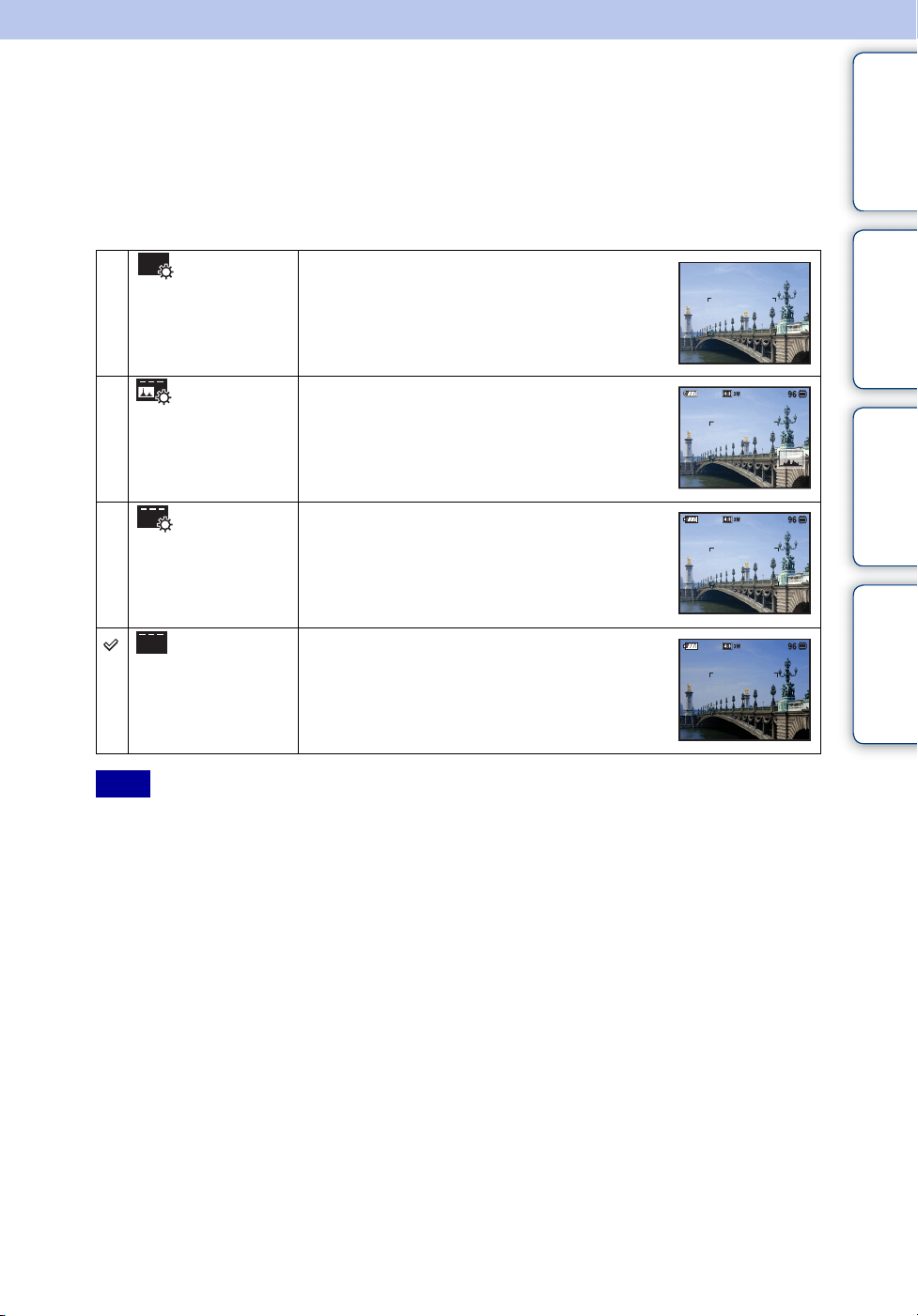
Cambio de DISP (Ajustes de visualización en pantalla)
1 Pulse DISP (Ajustes de visualización en pantalla) del botón de control.
2 Seleccione el modo deseado con el botón de control.
(Brillante +
Sólo imagen)
Aumenta el brillo de la pantalla y visualiza
solamente imágenes.
Índice
Búsqueda de
operación
(Brillante +
Histograma)
(Brillante) Aumenta el brillo de la pantalla y visualiza la
(Normal) Ajusta la pantalla a brillo estándar y visualiza la
Nota
• Si ve imágenes en luz diurna brillante, aumente el brillo de la pantalla. Sin embargo, la potencia de la
batería podrá disminuir más rápidamente en tal condición.
Aumenta el brillo de la pantalla y visualiza un
gráfico del brillo de la imagen.
También se visualiza información de la imagen
durante la reproducción.
información.
información.
MENU/Ajustes
Búsqueda en
alfabético
Índice
19
ES
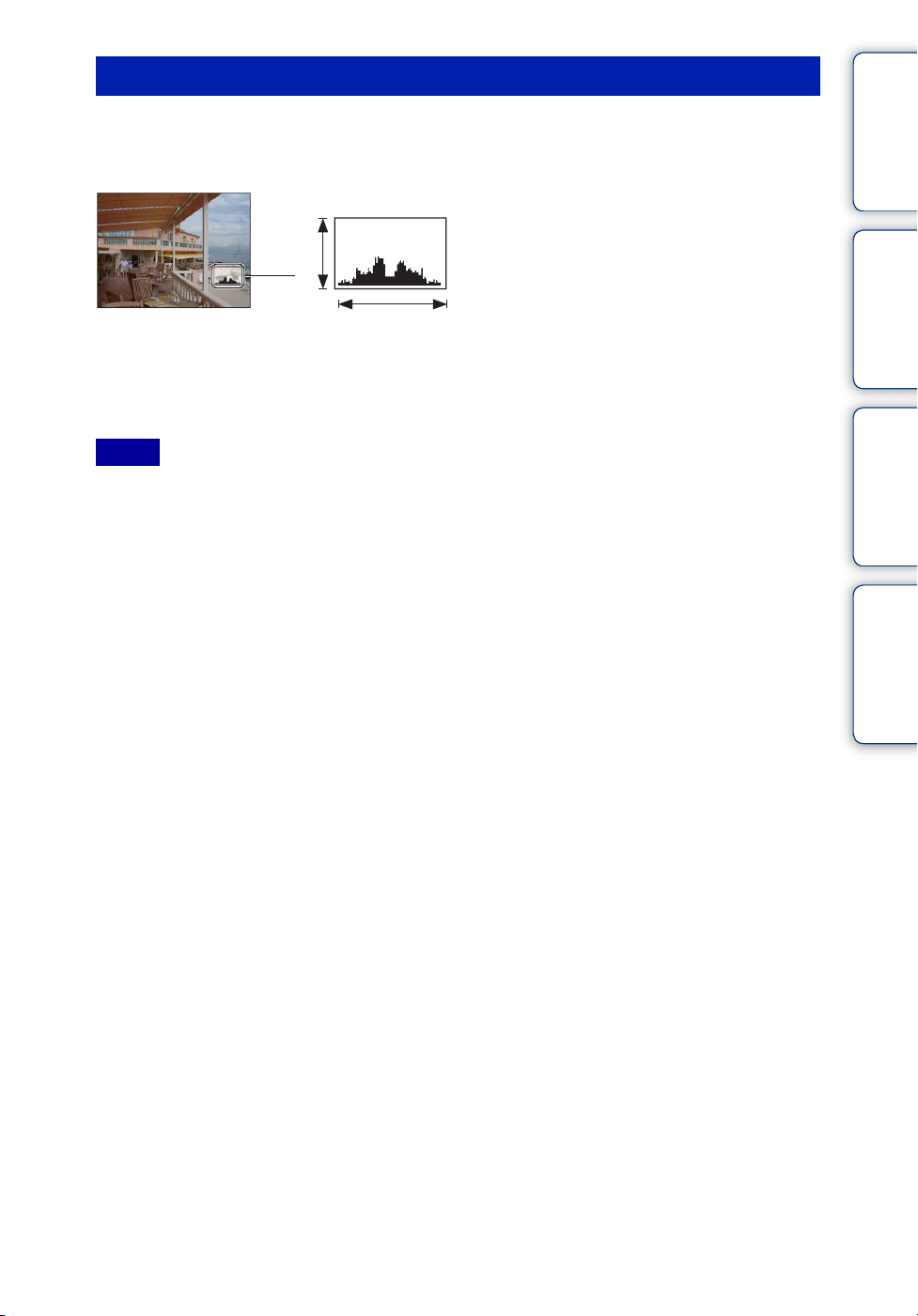
Histograma
Un histograma es un gráfico que muestra el brillo de una imagen. El gráfico visualizado indicará
una imagen brillante cuando se desvíe hacia el lado derecho, y una imagen oscura cuando se
desvíe hacia el lado izquierdo.
A Número de píxeles
B Brillo
A
Índice
Búsqueda de
operación
Oscuro
B
Brillante
1 Pulse DISP (Ajustes de visualización en pantalla) del botón de control,
después seleccione [Brillante + Histograma].
Notas
• El histograma también aparece cuando se reproduce una sola imagen, pero no podrá ajustar la
exposición.
• El histograma no aparecerá cuando:
– Graba películas
– Reproduce películas
– Ve imágenes de orientación vertical
– Gira imágenes fijas
– Toma con barrido panorámico
– Ve imágenes tomadas con barrido panorámico
– Ve imágenes principales
• En el histograma visualizado durante la toma de imagen y la reproducción podrá haber una gran
diferencia cuando:
– Destella el flash.
– La velocidad de obturación es lenta o rápida.
• El histograma tal vez no aparezca para imágenes grabadas utilizando otras cámaras.
MENU/Ajustes
Búsqueda en
alfabético
Índice
20
ES
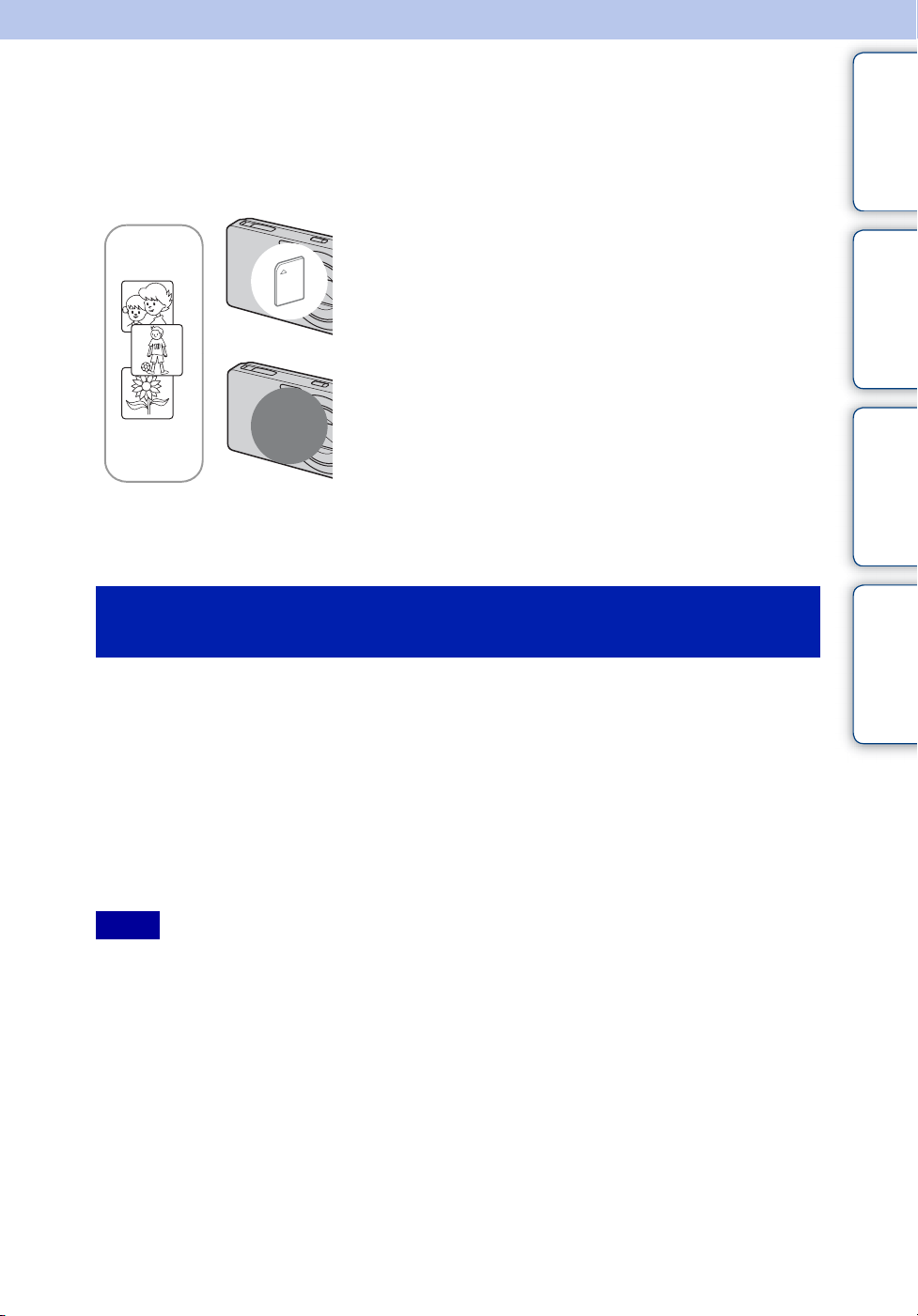
Utilización de la memoria interna
La cámara tiene aproximadamente 11 MB de memoria interna. Esta memoria no es extraíble.
Aunque no haya un “Memory Stick Duo” insertado en la cámara, puede grabar imágenes
utilizando esta memoria interna.
Cuando hay insertado un “Memory Stick Duo”
[Grabación]: Las imágenes se graban en el “Memory Stick
B
Duo”.
[Reproducción]: Se reproducen las imágenes del “Memory
Stick Duo”.
[Menú, Ajustes, etc.]: Pueden realizarse varias funciones
en las imágenes del “Memory Stick Duo”.
Índice
Búsqueda de
operación
B
Memoria
interna
Cuando no hay insertado un “Memory Stick Duo”
[Grabación]: Las imágenes se graban utilizando la memoria
interna.
[Reproducción]: Se reproducen las imágenes almacenadas
en la memoria interna.
[Menú, Ajustes, etc.]: Pueden realizarse varias funciones
en las imágenes almacenadas en la memoria interna.
Acerca de los datos de imagen almacenados en
la memoria interna
Le recomendamos copiar (copia de seguridad) los datos sin error utilizando uno de los siguientes
métodos.
Para copiar datos (copia de seguridad) a un disco duro de su ordenador
Realice el procedimiento de las páginas 112 a 113 sin un “Memory Stick Duo” insertado en la
cámara.
Para copiar datos (copia de seguridad) a un “Memory Stick Duo”
Prepare un “Memory Stick Duo” con suficiente capacidad libre, después realice el
procedimiento explicado en [Copiar] (página 101).
Notas
• No se pueden transferir datos de imagen de un “Memory Stick Duo” a la memoria interna.
• Haciendo una conexión USB entre la cámara y un ordenador con un cable para terminal de usos
múltiples, podrá transferir datos almacenados en la memoria interna a un ordenador. Sin embargo, no se
pueden transferir datos de un ordenador a la memoria interna.
MENU/Ajustes
Búsqueda en
alfabético
Índice
21
ES
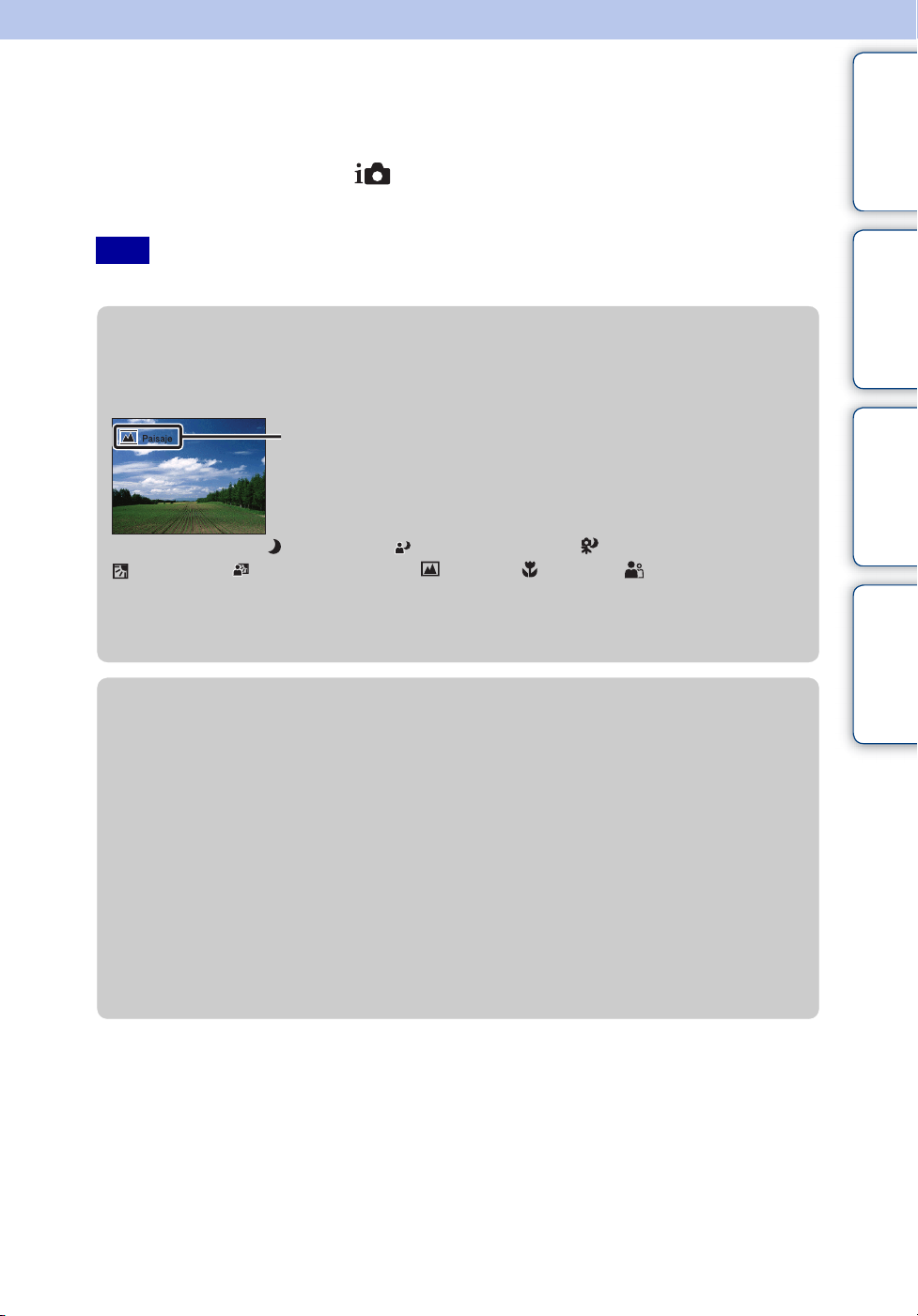
Ajuste automát. inteligente
Le permite tomar imágenes fijas con el arreglo ajustado automáticamente.
1 Ajuste el dial de modo a (Ajuste automát. inteligente).
2 Tome la imagen con el botón del disparador.
Nota
• El modo flash está ajustado a [Auto] o [Desactivar].
zAcerca del Reconocimiento de escena
El Reconocimiento de escena funciona en modo Ajuste automático inteligente. Esta función
permite a la cámara reconocer automáticamente las condiciones de toma y tomar la imagen.
Icono de reconocimiento de escena (Guía)
La cámara reconoce (Crepúsculo), (Retrato crepúsculo), (Crepúsculo con trípode),
(Contraluz), (Retrato a contraluz), (Paisaje), (Macro) o (Retrato), y
visualiza el icono y la guía correspondientes en la pantalla LCD cuando la escena es
reconocida.
Para más detalles, consulte la página 61.
Índice
Búsqueda de
operación
MENU/Ajustes
Búsqueda en
alfabético
Índice
zSi quiere tomar una imagen fija de un motivo que es
difícil de enfocar
• La distancia de toma más corta es de aproximadamente 5 cm (W), 50 cm (T) (desde el objetivo).
• Cuando la cámara no pueda enfocar automáticamente el motivo, el indicador de bloqueo AE/AF
cambiará a parpadeo lento y no sonará el pitido. Recomponga la toma o cambie el ajuste de enfoque
(página 57).
Es posible que sea difícil enfocar en las situaciones siguientes:
– Esté oscuro y el motivo esté distante.
– El contraste entre el motivo y el fondo sea escaso.
– El motivo sea visto a través de un cristal.
– El motivo esté moviéndose rápidamente.
– Haya luz reflectante o superficies brillantes.
– El motivo tenga luz de fondo o haya una luz intermitente.
22
ES
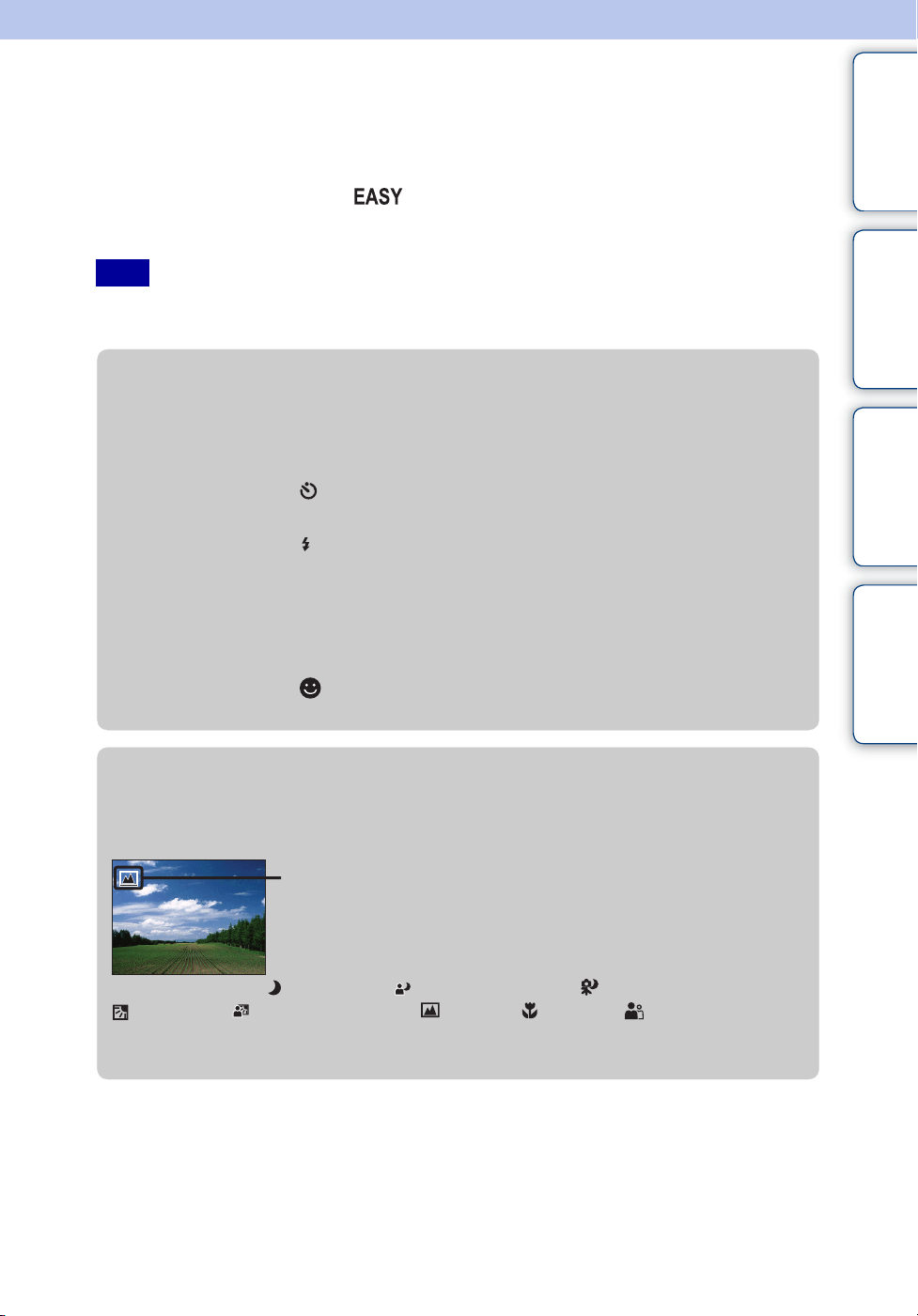
Toma fácil
Le permite tomar imágenes fijas utilizando el mínimo de funciones necesarias.
Aumenta el tamaño del texto y los indicadores resultan más fáciles de ver.
1 Ajuste el dial de modo a (Toma fácil).
Índice
2 Tome la imagen con el botón del disparador.
Nota
• La carga de la batería se agotará más rápidamente porque el brillo de la pantalla aumenta
automáticamente.
zFunciones disponibles en modo Toma fácil
Tam imagen: MENU t [Tam imagen] t z del botón de control t modo
deseado t z
Seleccione entre tamaño [Grande] o [Pequeño].
Autodispar: del botón de control t modo deseado
Seleccione entre modo [10 s (segundo)] o [Desactivar].
Flash: del botón de control t modo deseado
Seleccione entre modo [Auto] o [Desactivar].
MENU t [Flash] t z del botón de control t modo deseado
t z
Seleccione entre modo [Auto] o [Desactivar].
Captador de
sonrisas:
del botón de control
zAcerca del Reconocimiento de escena
Búsqueda de
operación
MENU/Ajustes
Búsqueda en
alfabético
Índice
El Reconocimiento de escena funciona en modo Toma fácil. Esta función permite a la
cámara reconocer automáticamente las condiciones de toma y tomar la imagen.
Icono de Reconocimiento de
escena
La cámara reconoce (Crepúsculo), (Retrato crepúsculo), (Crepúsculo con trípode),
(Contraluz), (Retrato a contraluz), (Paisaje), (Macro) o (Retrato), y
visualiza un icono en la pantalla LCD cuando la escena es reconocida.
Para más detalles, consulte la página 61.
Continúa r
23
ES
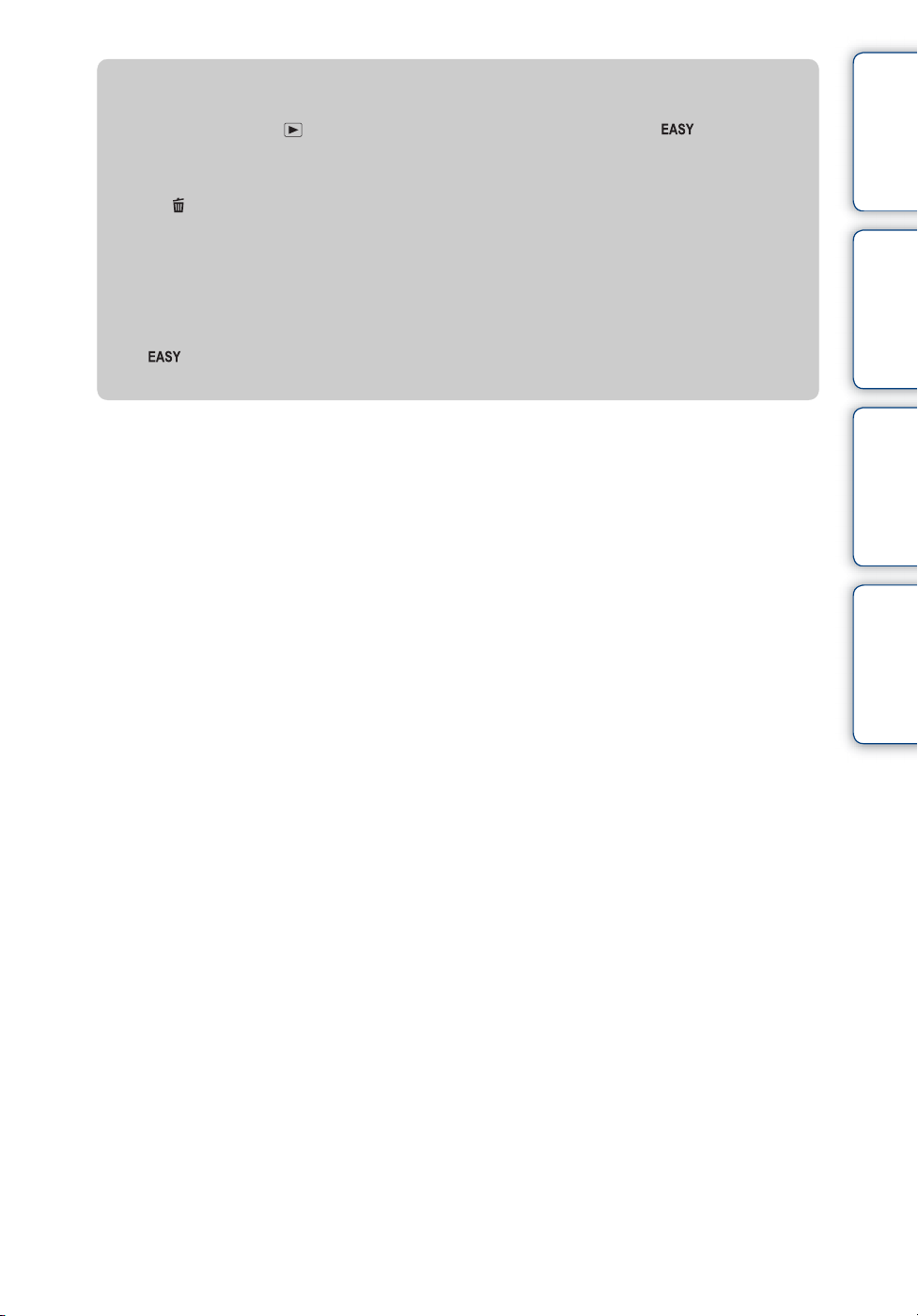
zAcerca del modo Visionado fácil
Cuando pulsa el botón (Reproducción) con el dial de modo ajustado a (Toma fácil),
el texto de la pantalla de reproducción se vuelve más grande y fácil de ver. Además, las
funciones que pueden utilizarse son limitadas.
Botón (Eliminar) Puede eliminar la imagen visualizada actualmente.
Seleccione [OK] t z.
Botón MENU Puede eliminar la imagen visualizada actualmente con [Elimina
imagen sencilla], eliminar todas las imágenes de una carpeta con
[Elimina todas las imágenes].
• El Modo visualización está ajustado a [Ver carpetas]. Si ajusta el dial de modo a un modo distinto
de (Toma fácil), y después reproduce imágenes, las imágenes se visualizarán en el Modo
visualización preseleccionado.
Índice
Búsqueda de
operación
MENU/Ajustes
Búsqueda en
alfabético
Índice
24
ES
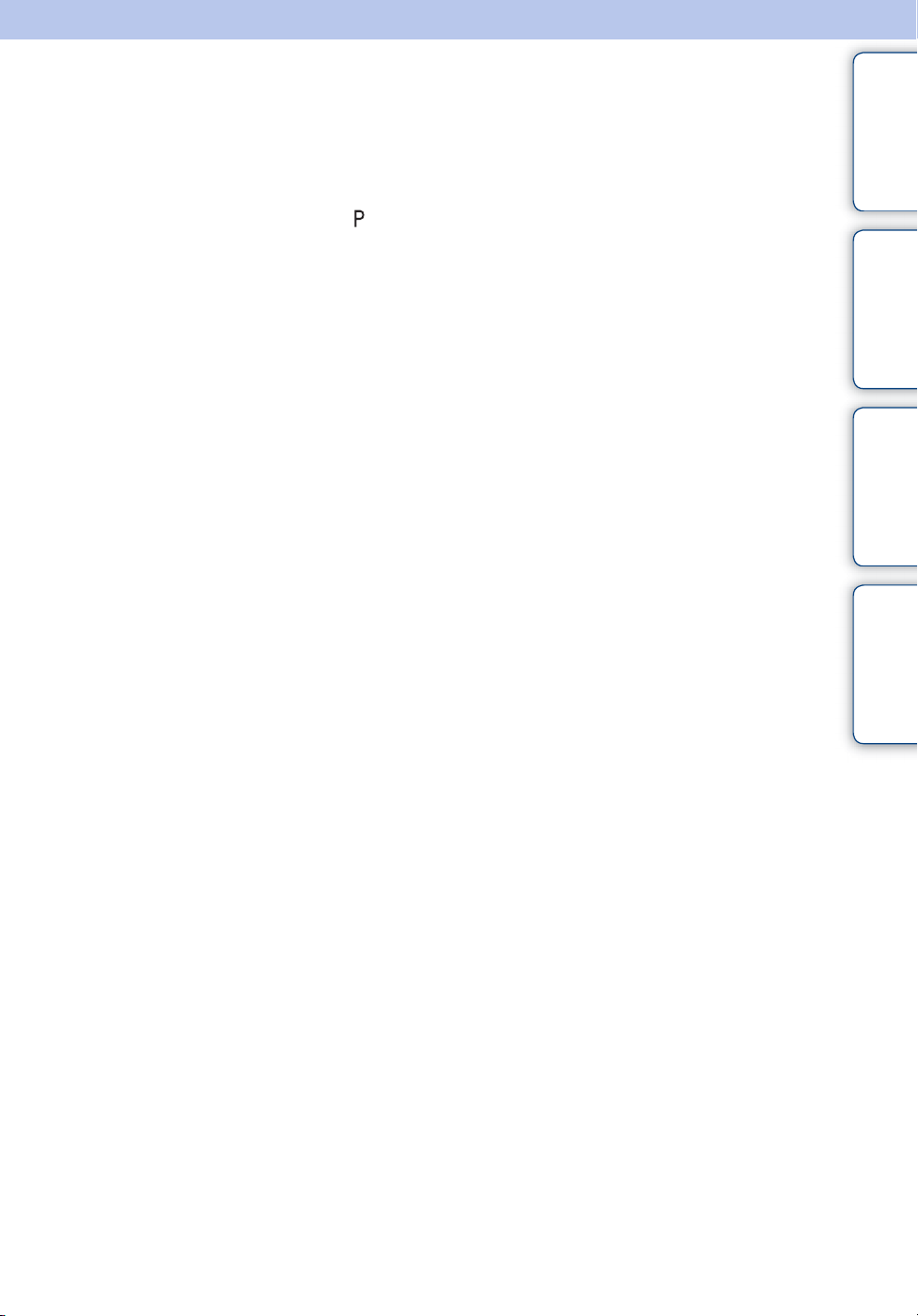
Programa automático
Le permite tomar imágenes con la exposición ajustada automáticamente (la velocidad de
obturación y el valor de la abertura). También puede seleccionar varios ajustes utilizando el
menú.
1 Ajuste el dial de modo a (Programa automático).
2 Tome la imagen con el botón del disparador.
Índice
Búsqueda de
operación
MENU/Ajustes
Búsqueda en
alfabético
Índice
25
ES
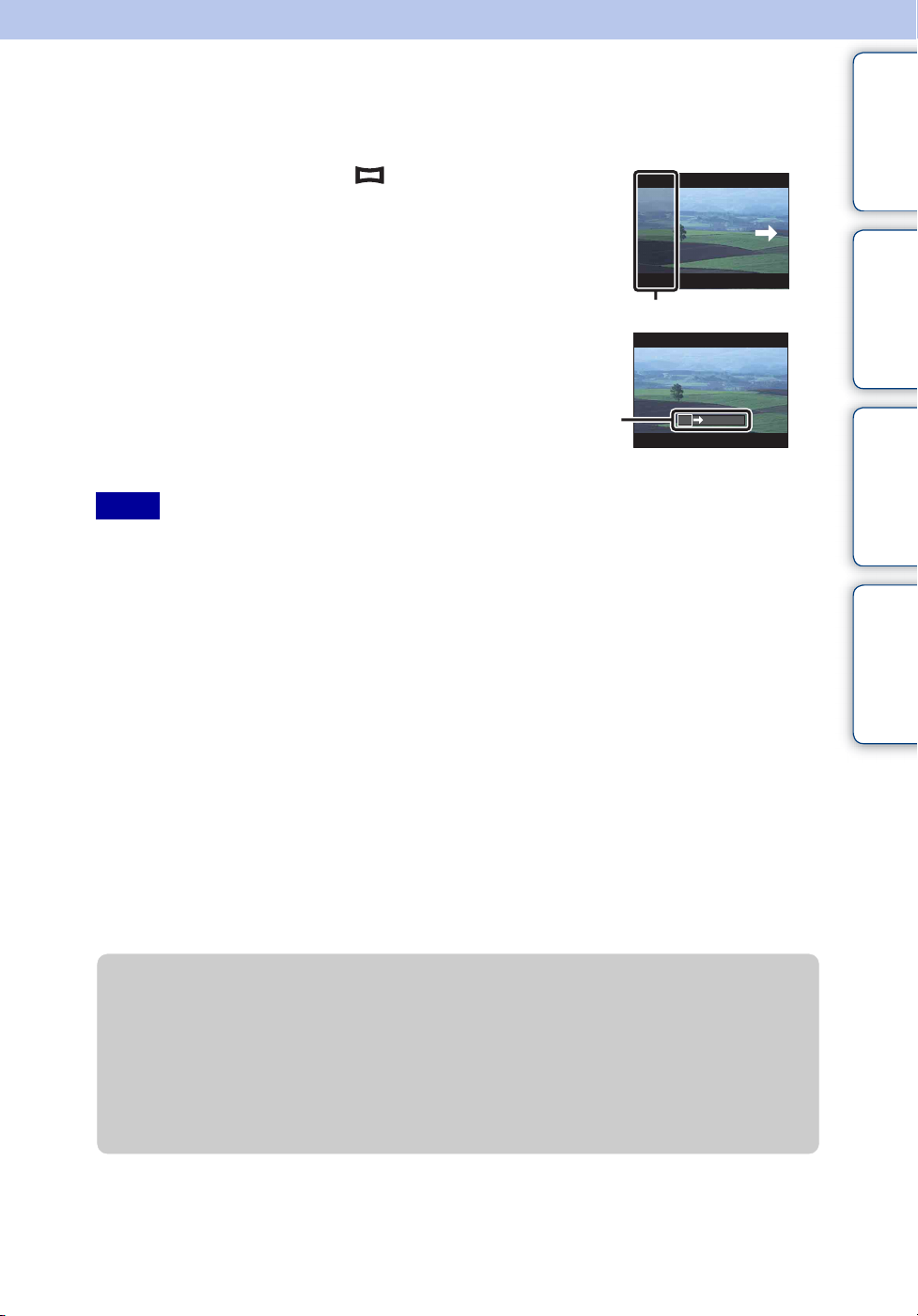
Barrido panorámico
Le permite crear una imagen panorámica de las imágenes que ha compuesto.
1 Ajuste el dial de modo a (Barrido
panorámico).
Índice
2 Sujete la cámara en la posición donde pueda ver
la pantalla LCD claramente, después pulse el
botón del disparador a fondo.
Esta parte no será tomada
3 Desplace panorámicamente la cámara
hasta el final, siguiendo la guía en la
pantalla LCD.
Barra
guía
Notas
• Si no puede desplazar panorámicamente la cámara a través de todo el motivo dentro del tiempo
disponible, se mostrará un área gris en la imagen que ha compuesto. Si ocurre esto, mueva la cámara más
rápidamente para grabar una imagen panorámica completa.
• Dado que para la composición se unen varias imágenes, la parte de la unión no se grabará
uniformemente.
• En condiciones de poca luz, es posible que las imágenes panorámicas se desenfoquen.
• Bajo luces que parpadeen, tales como luz fluorescente, el brillo o el color de la imagen combinada no
será siempre el mismo.
• Cuando el ángulo completo de la toma panorámica y el ángulo bloqueado sean muy diferentes en brillo,
color y enfoque, la toma no se realizará con éxito. Si ocurre esto, cambie el ángulo de bloqueo y haga la
toma otra vez.
• El barrido panorámico no es apropiado para las situaciones siguientes:
– Objetos en movimiento
– Objetos que están muy cerca de la cámara
– Imagen con un patrón de repetición tal como el de las baldosas e imagen con muy poco contraste tal
como el cielo, playa arenosa, o césped
– Imagen con cambio constante tal como las olas o cascadas
• No puede crear imágenes panorámicas en las situaciones siguientes:
– Cuando desplaza panorámicamente la cámara demasiado rápido o lento
– Cuando la cámara tiembla mucho
Búsqueda de
operación
MENU/Ajustes
Búsqueda en
alfabético
Índice
zCambio de la dirección de toma o tamaño de
imagen de una imagen panorámica
Dirección de la
toma:
Tam imagen: MENU t [Tam imagen] t seleccione [Estándar] o [Ancho] t
MENU t [Dirección de la toma] t seleccione [Derecha],
[Izquierda], [Arriba] y [Abajo] t z
z
Continúa r
26
ES
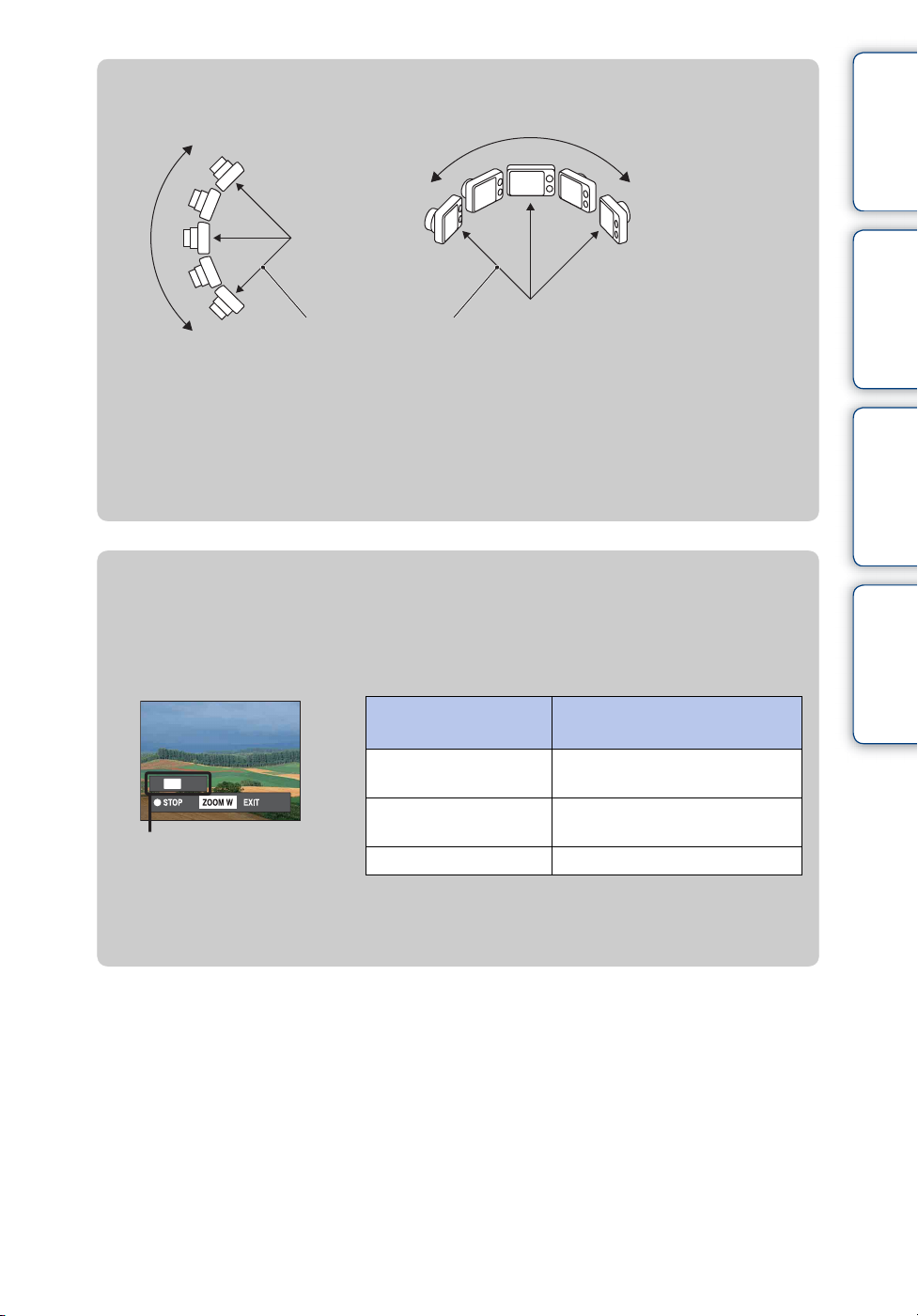
zConsejos para tomar una imagen panorámica
Radio lo más
Dirección vertical Dirección horizontal
corto posible
Índice
Búsqueda de
operación
• Desplace panorámicamente la cámara en un arco a una velocidad constante.
• Desplace panorámicamente la cámara en la misma dirección que la indicación en la pantalla LCD.
• Determine la escena y pulse el botón del disparador hasta la mitad, de forma que pueda bloquear la
exposición y el balance del blanco.
• Ajuste la composición del fotograma de forma que en el centro de la imagen haya una porción en la
que la escena varíe notablemente.
zReproducción de imágenes panorámicas
desplazándose
Puede desplazar imágenes panorámicas pulsando z del botón de control mientras está
reproduciendo imágenes panorámicas.
Muestra el área visualizada
de la imagen panorámica
entera
Botón de
operación
z (del botón de control) Reproduce imágenes
b/B/v/V (del botón de
control)
Botón W (zoom) Visualiza la imagen entera
Descripción
desplazándose/ Detiene
Desplaza imágenes
MENU/Ajustes
Búsqueda en
alfabético
Índice
• Las imágenes panorámicas se reproducen con el software suministrado “PMB” (página 109).
27
ES
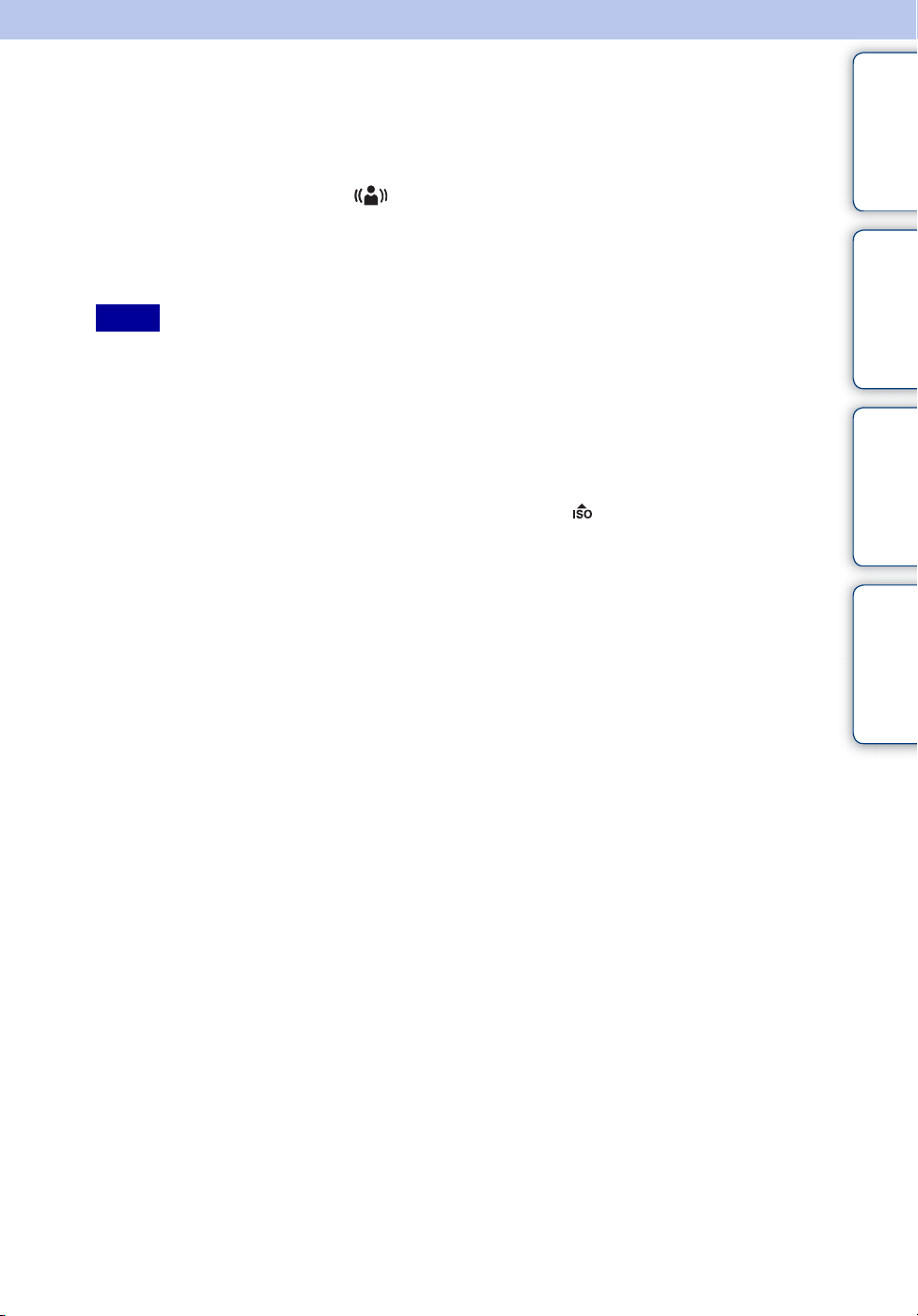
Anti movimiento
Esto es apropiado para tomas en interiores sin utilizar el flash para reducir el desenfoque del
motivo.
1 Ajuste el dial de modo a (Anti movimiento).
Índice
2 Pulse el botón del disparador a fondo.
Se toma una serie de imágenes con ráfaga, y se aplica un procesamiento de imagen para
reducir el desenfoque y ruido de la imagen.
Notas
• El sonido de obturador suena 6 veces y se graba una imagen.
• La reducción del desenfoque no será efectiva en las situaciones siguientes:
– Imagen con mucho movimiento
– Imagen con un motivo principal muy cerca de la cámara
– Imagen con muy poco contraste tal como el cielo, playa arenosa, o césped
– Imagen con cambio constante tal como las olas o cascadas
• No se puede utilizar el captador de sonrisas.
• Cuando utilice una fuente de luz que parpadea, tal como iluminación fluorescente, es posible que se
produzca ruido en bloque. En estos casos, ajuste Selección escena a (Alta sensibilidad).
Búsqueda de
operación
MENU/Ajustes
Búsqueda en
alfabético
Índice
28
ES
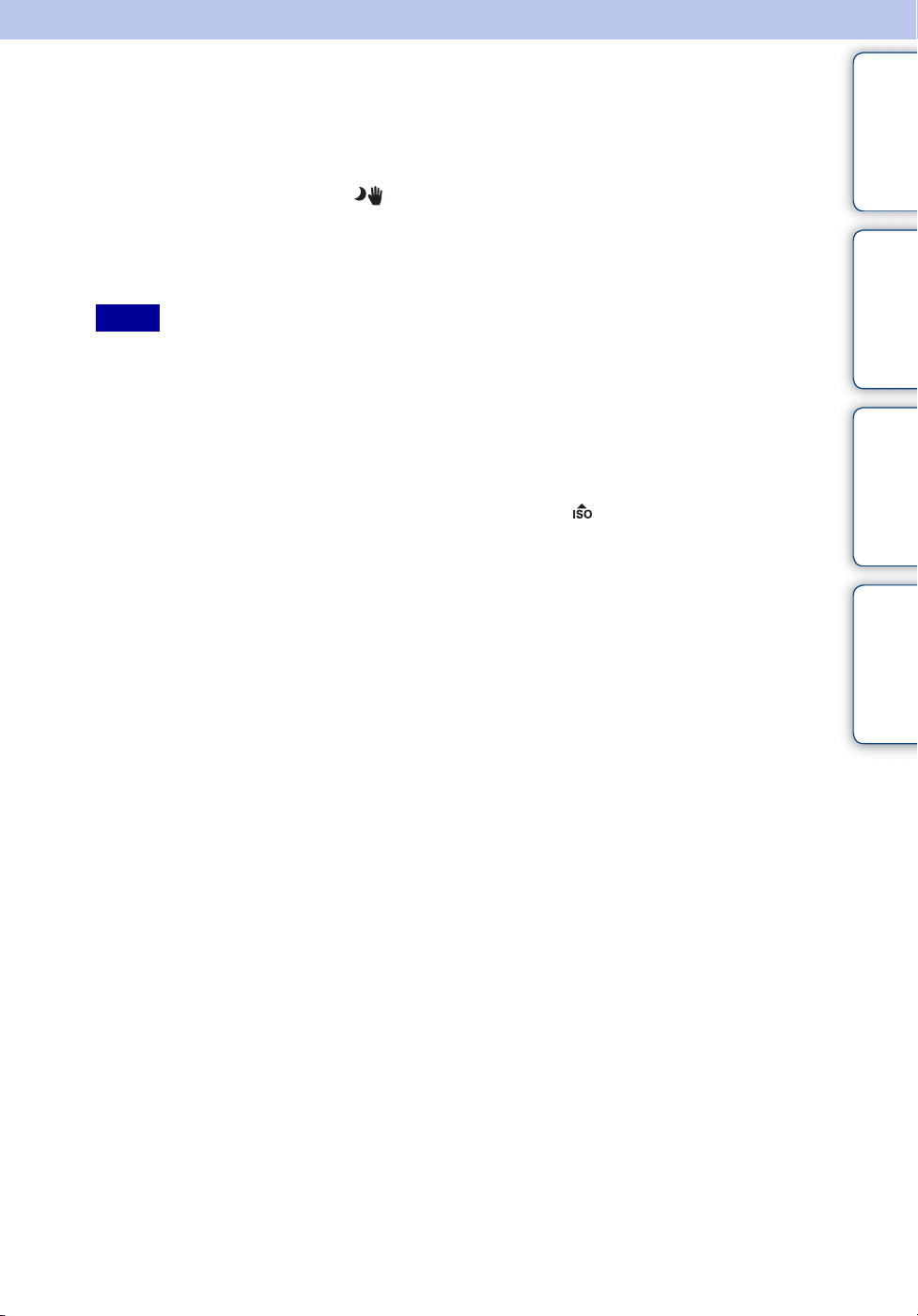
Crepúsculo manual
Aunque las escenas nocturnas tienden a desenfocarse por el temblor de la cámara, este modo le
permite tomar escenas nocturnas con menos ruido y desenfoque sin utilizar un trípode.
1 Ajuste el dial de modo a (Crepúsculo manual).
Índice
2 Pulse el botón del disparador a fondo.
Se toma una serie de imágenes con ráfaga, y se aplica un procesamiento de imagen para
reducir el temblor de la cámara y el ruido.
Notas
• El sonido de obturador suena 6 veces y se graba una imagen.
• La reducción del desenfoque será menos efectiva en las situaciones siguientes:
– Imagen con mucho movimiento
– Imagen con un motivo principal muy cerca de la cámara
– Imagen con muy poco contraste tal como el cielo, playa arenosa, o césped
– Imagen con cambio constante tal como las olas o cascadas
• No se puede utilizar el captador de sonrisas.
• Cuando utilice una fuente de luz que parpadea, tal como iluminación fluorescente, es posible que se
produzca ruido en bloque. En estos casos, ajuste Selección escena a (Alta sensibilidad).
Búsqueda de
operación
MENU/Ajustes
Búsqueda en
alfabético
Índice
29
ES
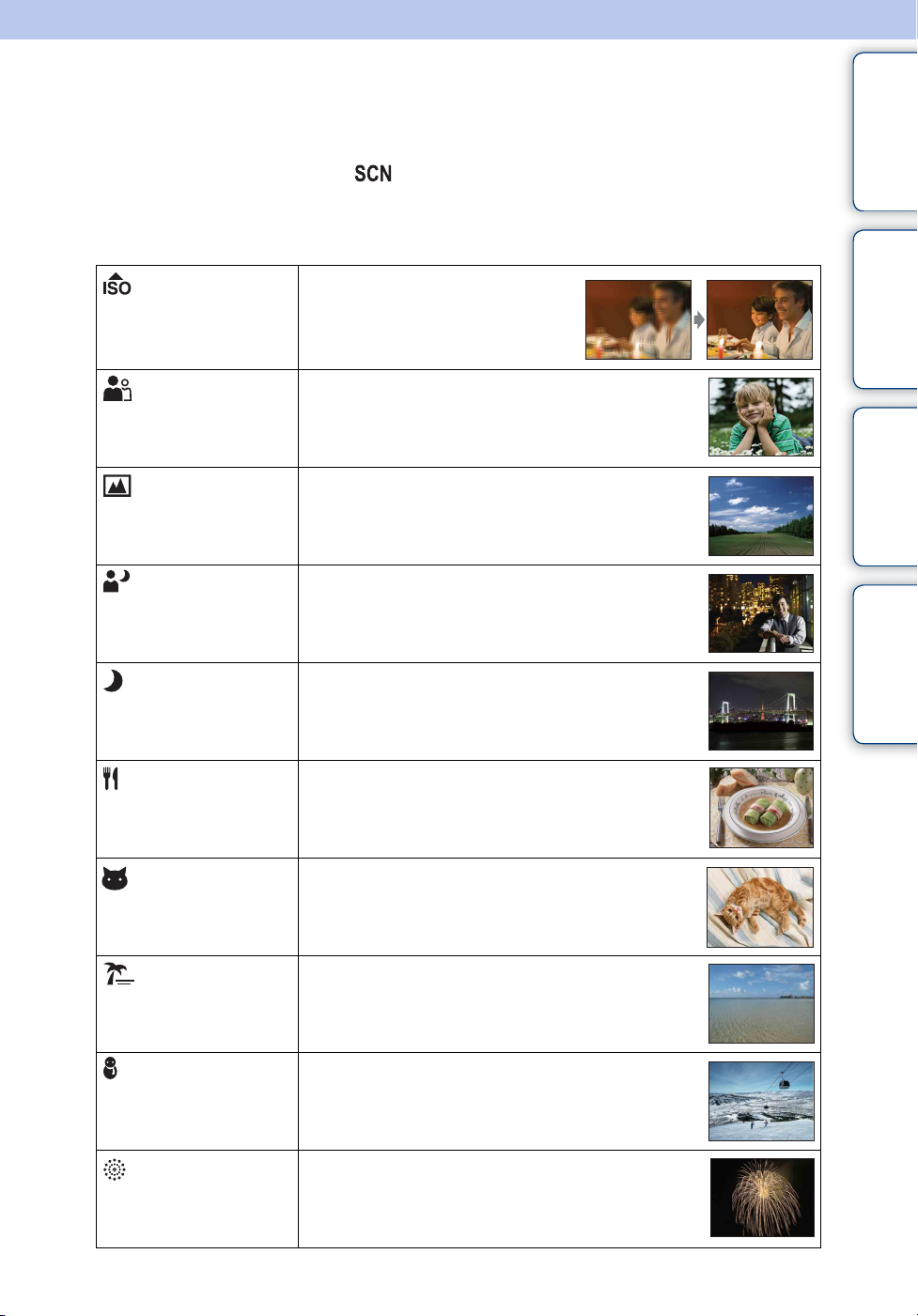
Selección escena
Le permite tomar imágenes con los ajustes predeterminados de acuerdo con la escena.
1 Ajuste el dial de modo a (Selección escena).
2 Seleccione el modo deseado t z del botón de control.
Si quiere cambiar a otra escena, pulse el botón MENU.
(Alta
sensibilidad)
Le permite tomar imágenes sin flash en
condiciones de poca luz, reduciendo el
desenfoque.
Índice
Búsqueda de
operación
(Instantánea
suave)
(Paisaje)
(Retrato
crepúsculo)
(Crepúsculo)
(Gourmet)
(Mascota)
Le permite tomar imágenes con un ambiente más suave
para retratos y flores, etc.
Permite una toma fácil de escenas distantes enfocando a
distancia. Toma colores de cielo azul y flora vívidos.
Le permite tomar imágenes nítidas de personas con la
vista nocturna en el fondo sin comprometer el ambiente.
Le permite tomar escenas nocturnas a larga distancia sin
perder el ambiente oscuro del entorno.
Cambia al modo Macro, permitiéndole tomar arreglos de
comida en deliciosos y brillantes colores.
Le permite tomar imágenes de sus mascotas con los
mejores ajustes.
MENU/Ajustes
Búsqueda en
alfabético
Índice
(Playa)
(Nieve)
(Fuegos
artificiales)
Le permite grabar el azul del agua claramente cuando
toma escenas de la costa o riveras de lagos.
Le permite grabar imágenes claras evitando los colores
sumergidos en escenas de nieve u otros lugares donde
toda la pantalla aparece blanca.
Le permite grabar fuegos artificiales en todo su
esplendor.
Continúa r
30
ES
